Android Studio安装和配置-程序员宅基地
技术标签: gradle android android studio Android
安卓应用开发
(一)下载Android Studio
- 官网下载链接:https://developer.android.google.cn/studio
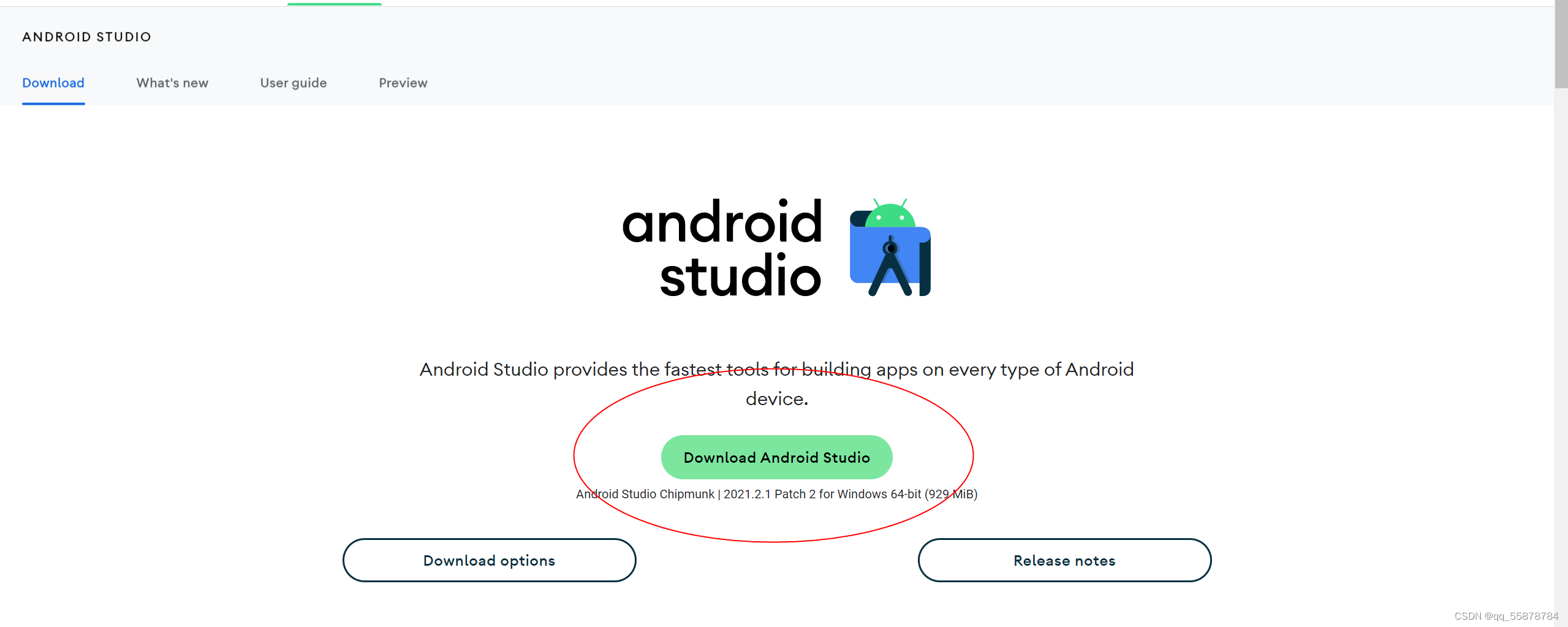
- 单击【Download Android Studio】按钮
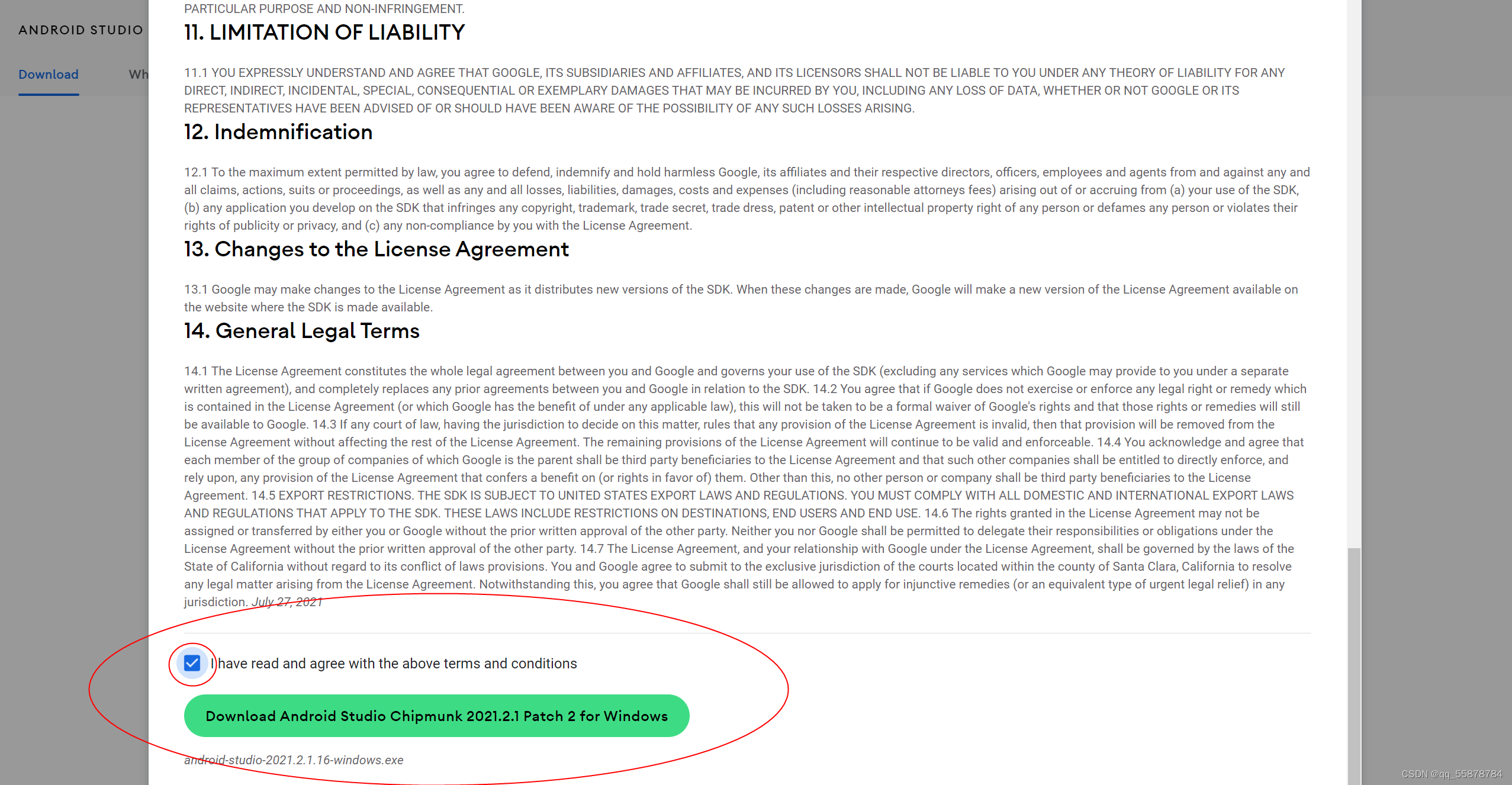
- 勾选复选框在单击【Download Android Studio Chipmunk 2021.2.1 Patch 1 for Windows】按钮。

- 打开下载Android-studio文件所在位置。
(二)安装Android Studio
1、进入安装向导
- 双击安装程序图标,进入安装向导。
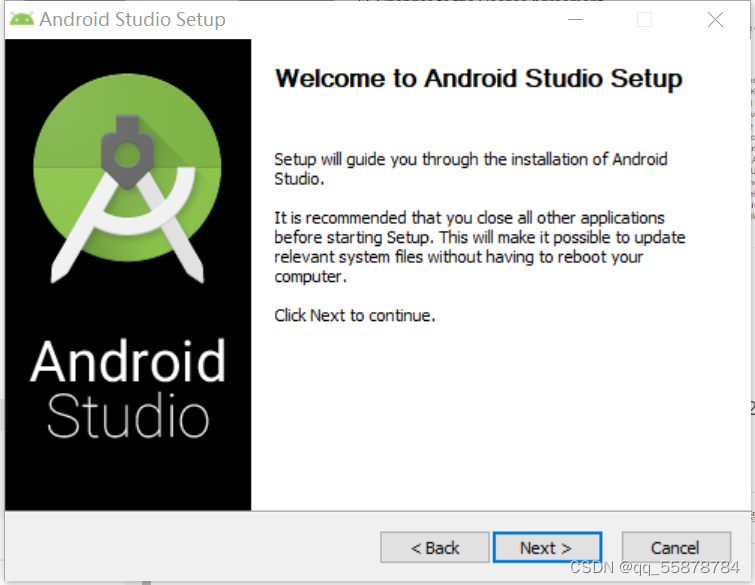
2、选择安装组件
- 采用默认位置
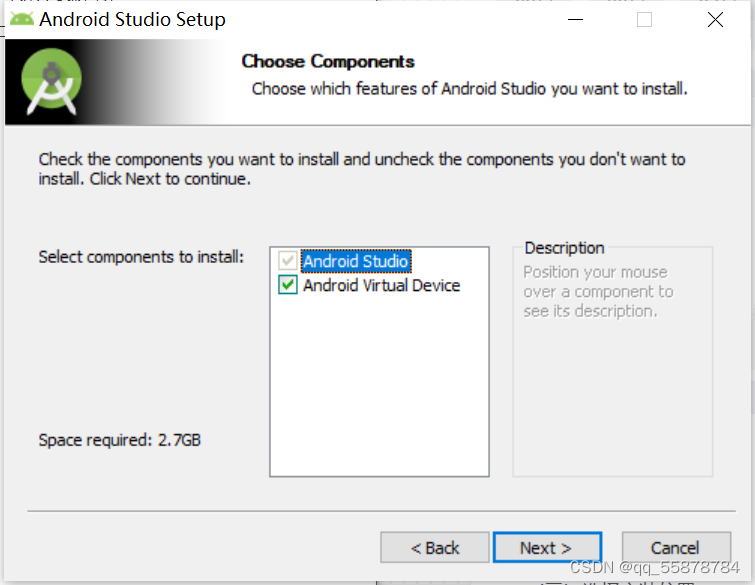
3、选择安装位置
- 修改安装位置:D:\Android\Android Studio
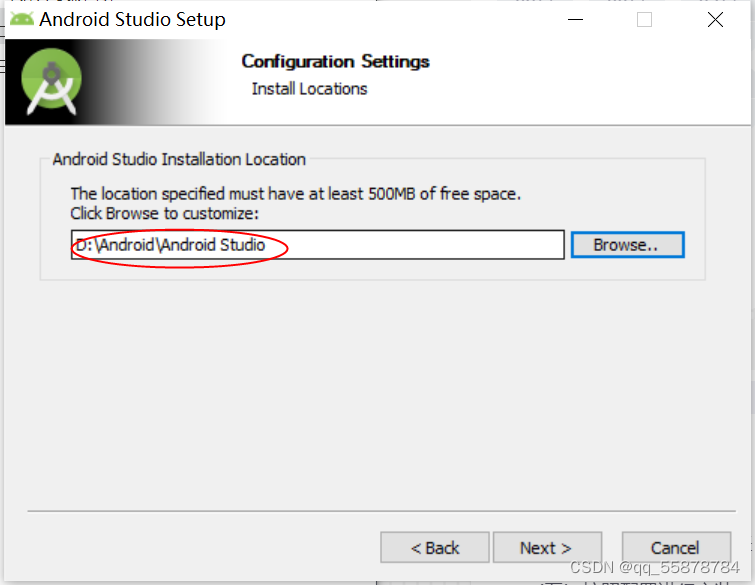
- 默认是安装在C:\Program Files\Android\Android Studio,最好改到其它盘,因为C盘是启动盘,不宜安装太多东西,影响启动速度。
4、选择开始菜单文件夹
- 采用默认设置
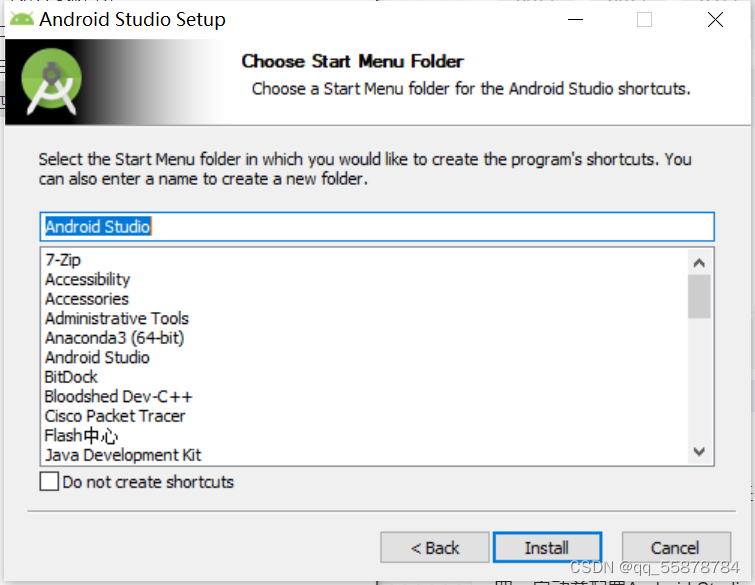
5、按照配置进行安装
- 单击【Install】按钮,就开始安装。
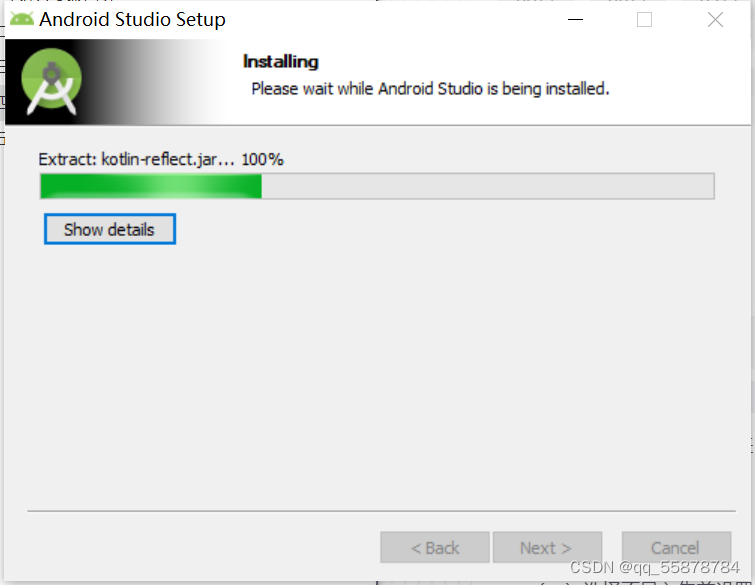
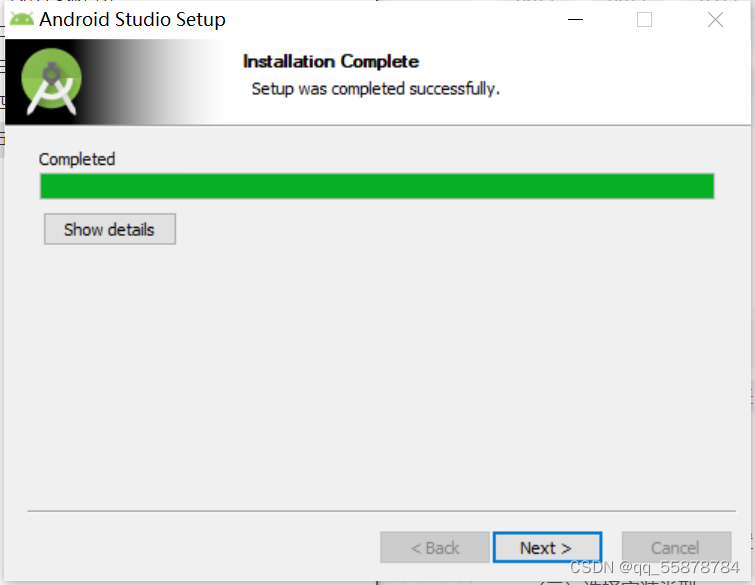
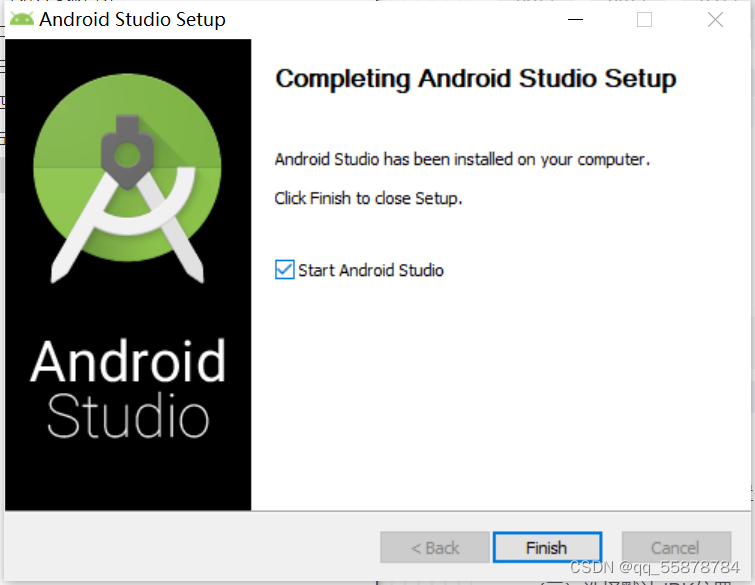
(三)启动并配置Android Studio
- 启动Android Studio,首先看到启动画面中可爱的金花鼠
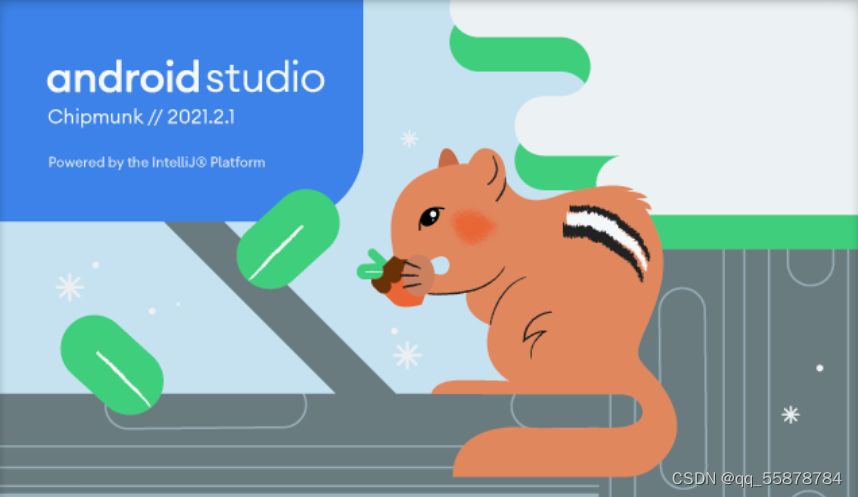
选择不导入先前设置
- 单击【Do not import settings】单选按钮
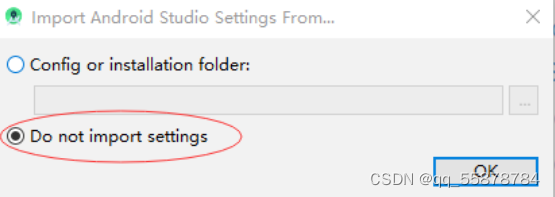
1、Android Studio首次运行
- 如果是Android Studio首次运行,会弹出消息框,提示无法访问Android SDK扩展列表
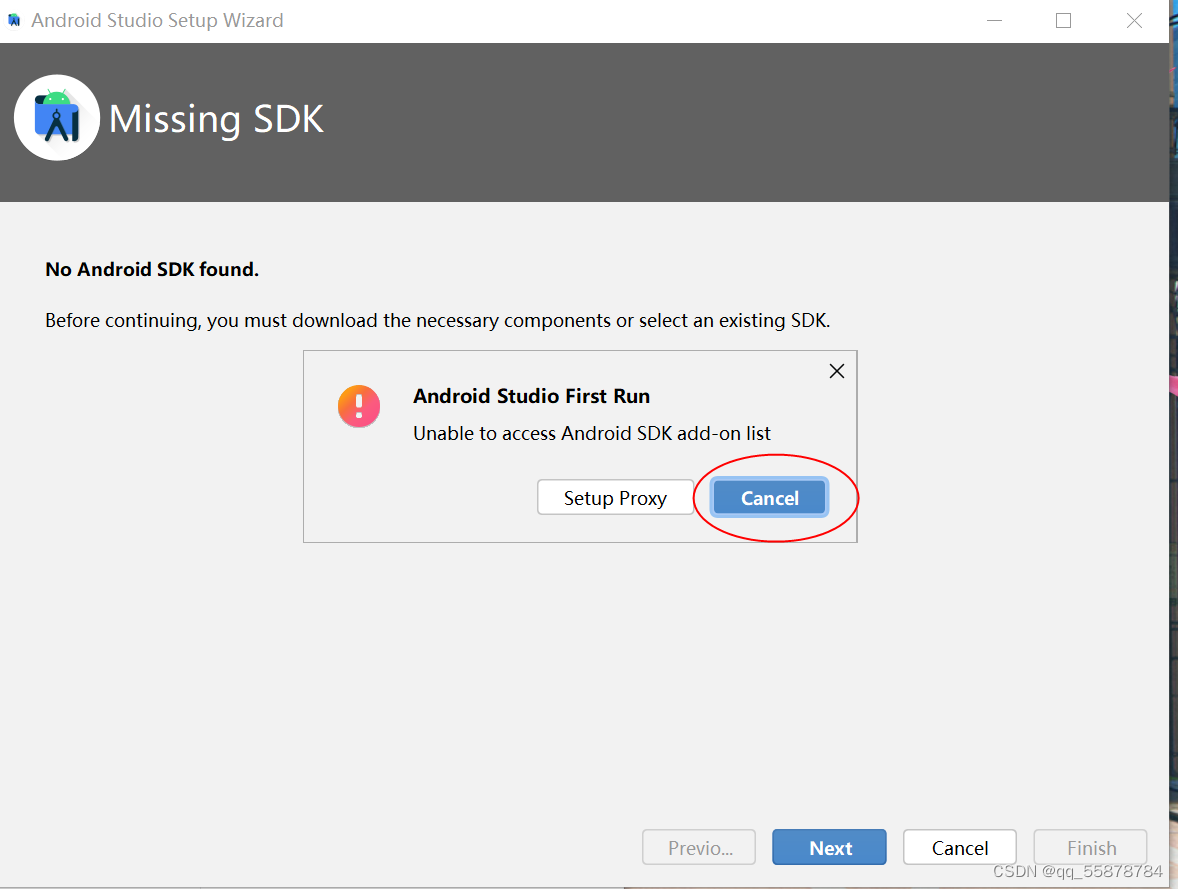
- 单击【Cancel】按钮
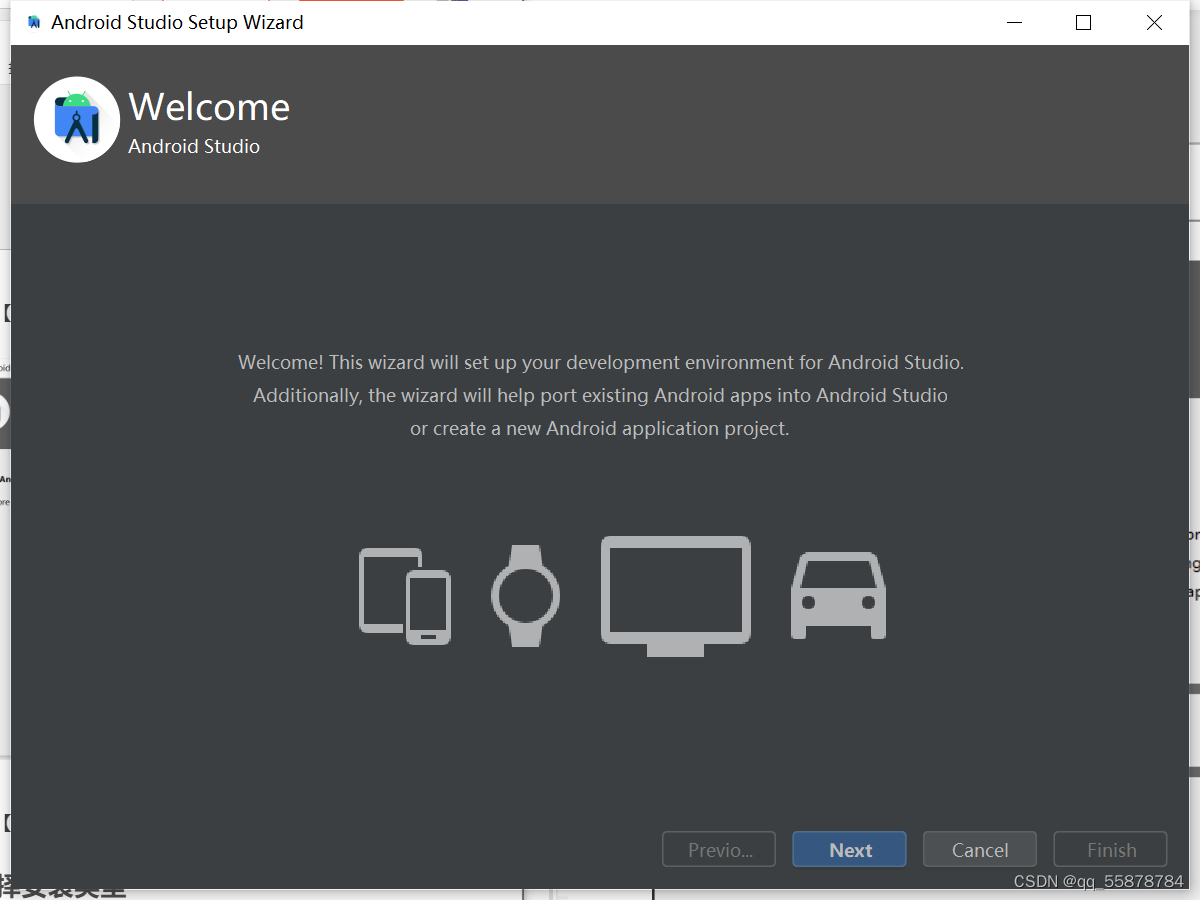
- 单击【Next】按钮
2、选择安装类型
- 采用自定义安装类型
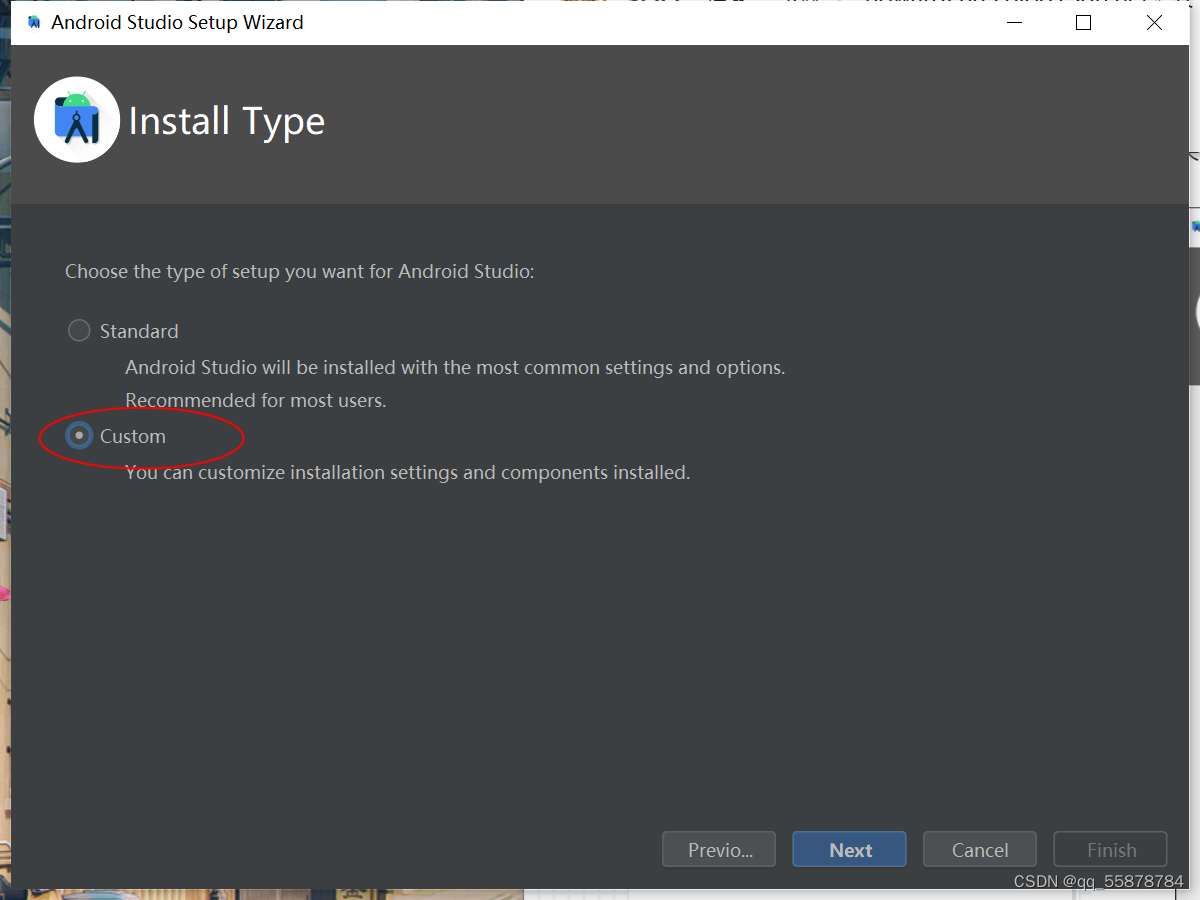
3、选择默认JDK位置
- 采用默认设置
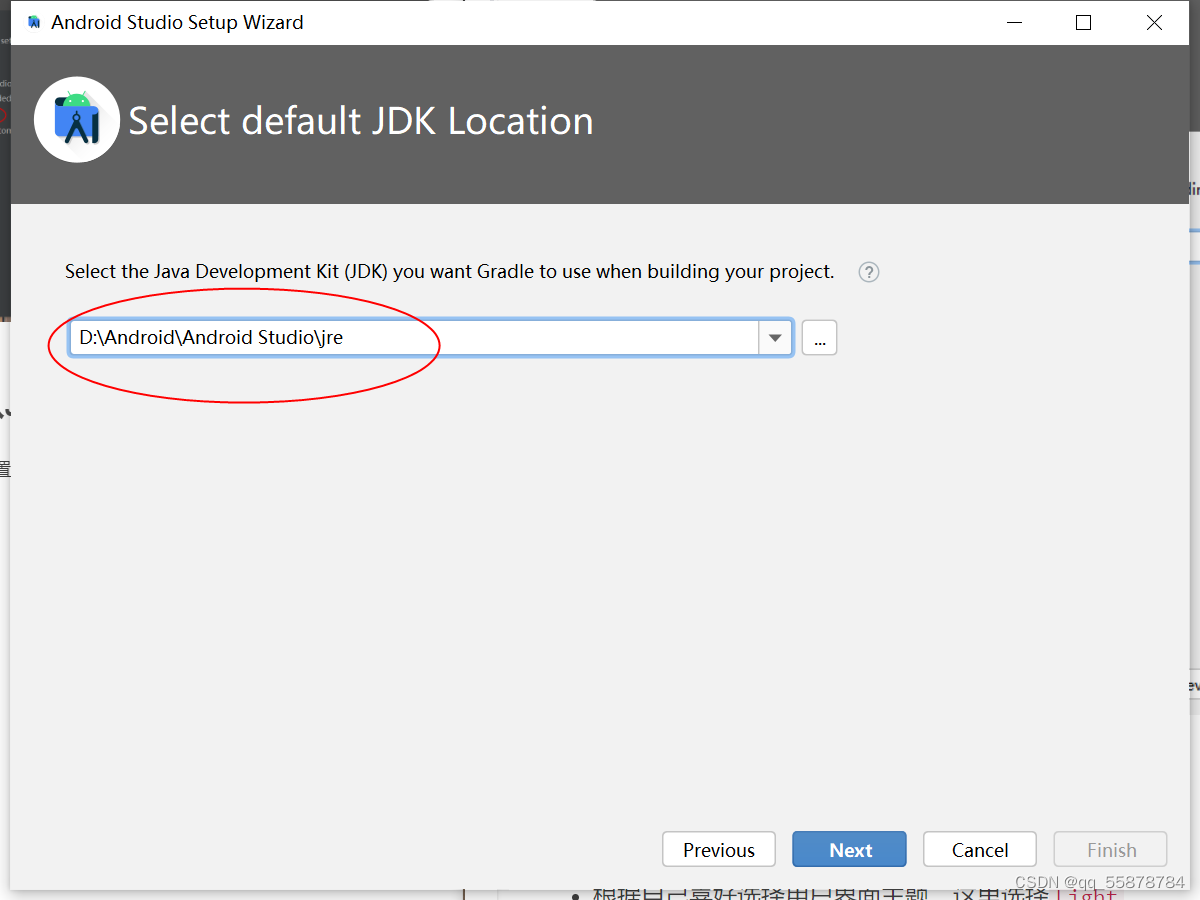
4、选择用户界面主题
- 根据自己喜欢的界面主题颜色,这里我选择的是light(白色)。
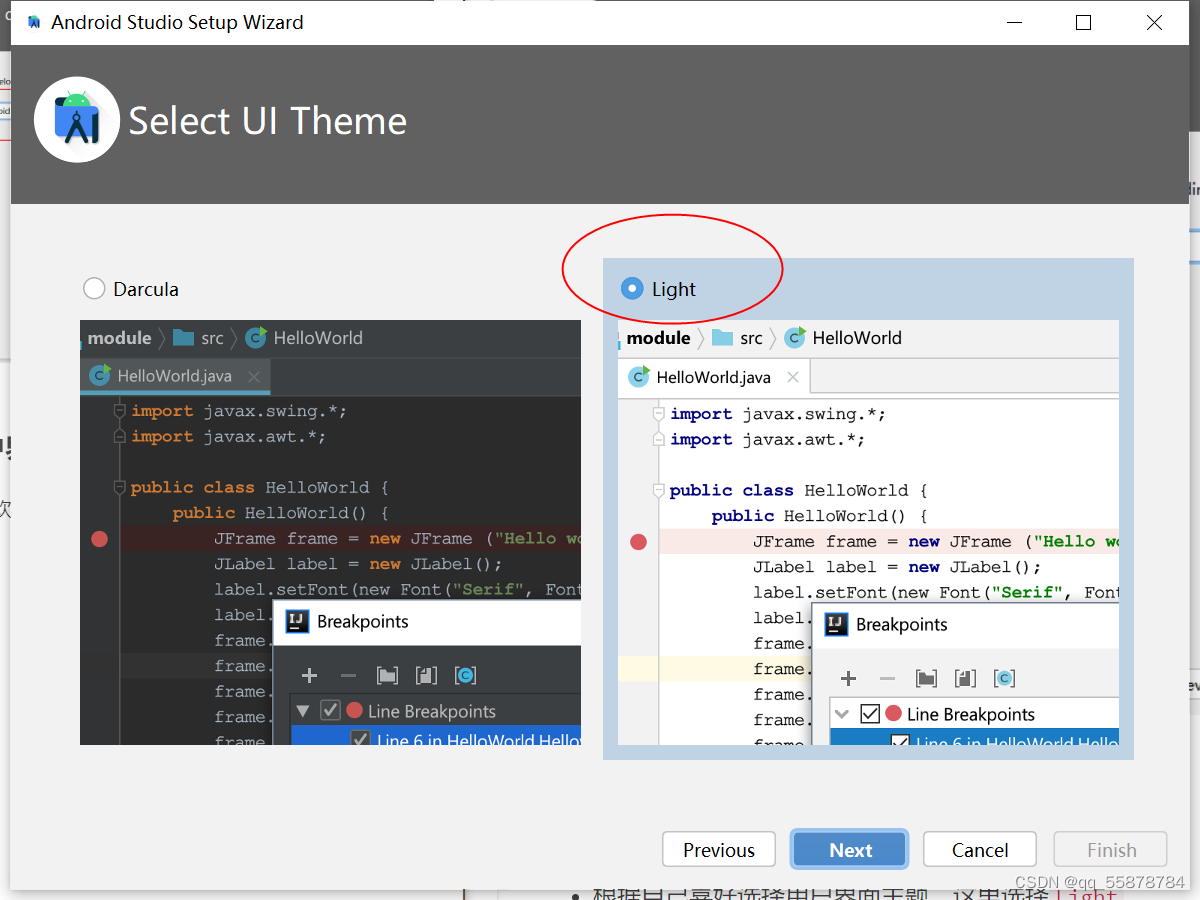
5、选择安卓SDK组件及安装位置
- 默认位置 C:\Users\cgh\AppData\Local\Android\Sdk
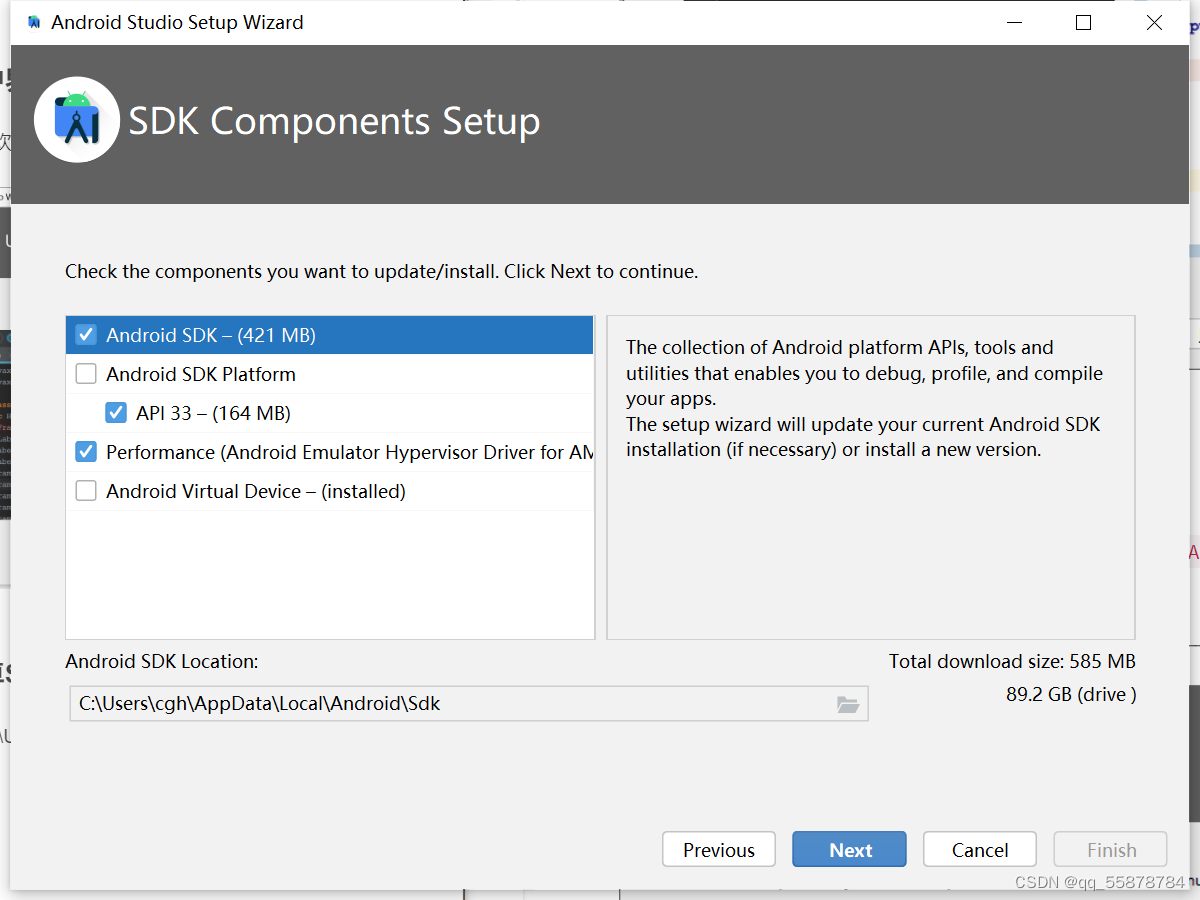
把位置修改为D:\Android\SDK(改目录需要自己创建) 。
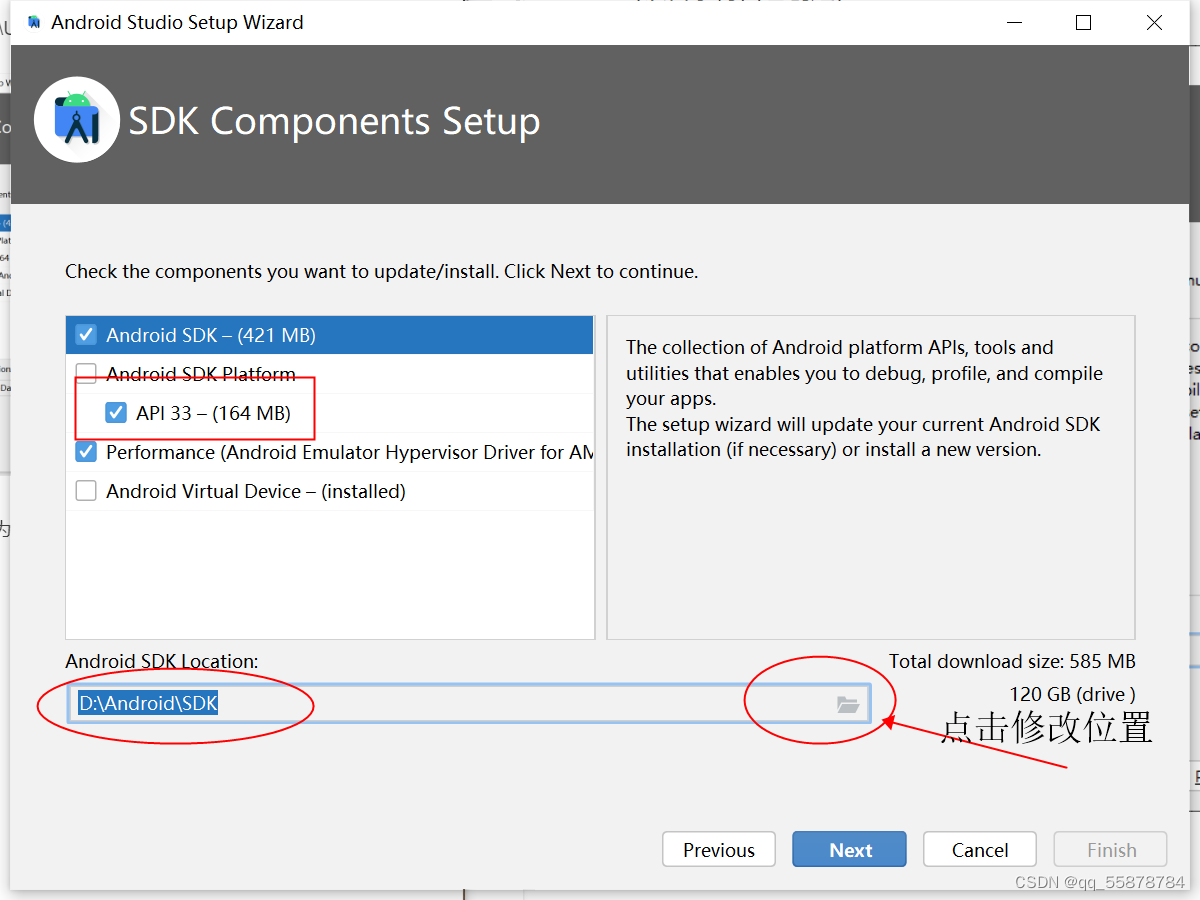
6、模拟器配置
(1)模拟器配置(AMD)
- 点击【Next】按钮即可
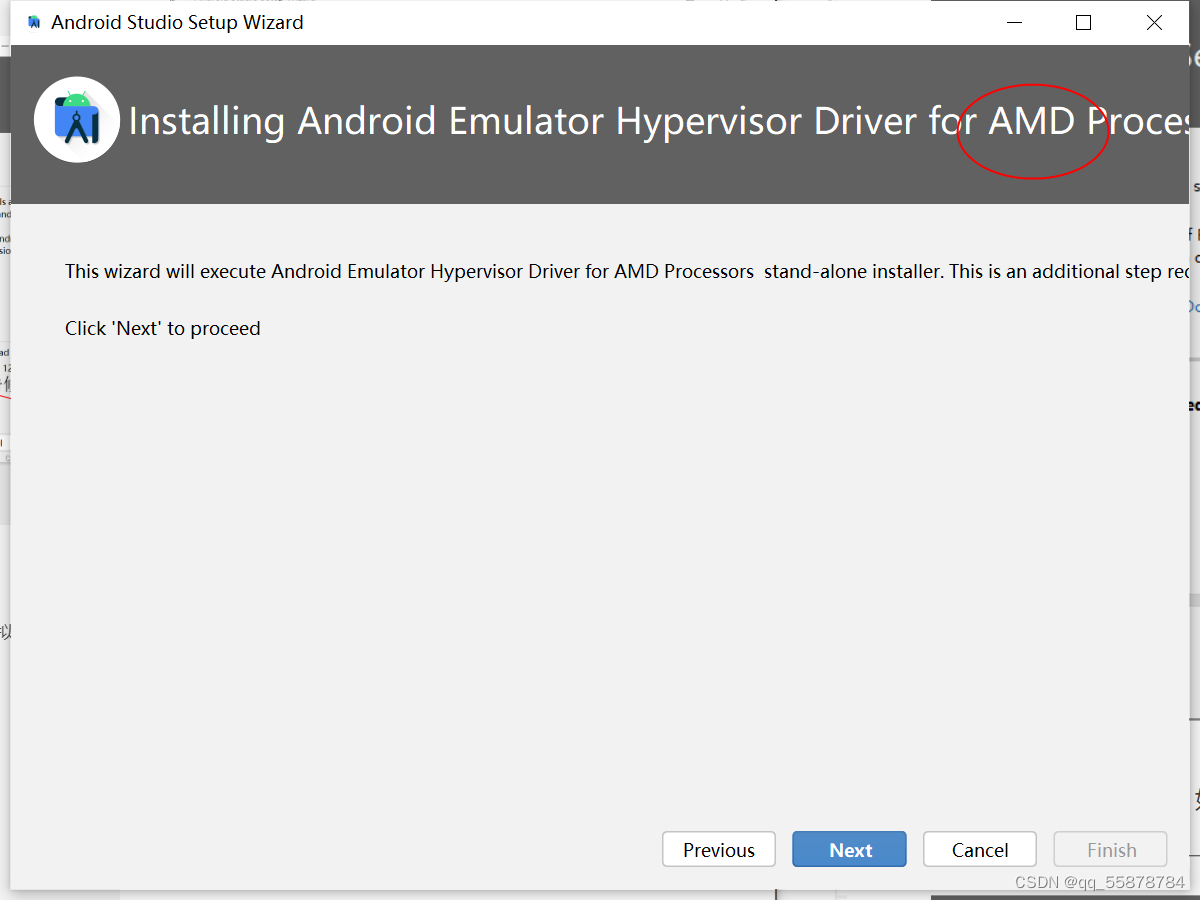
(2)模拟器配置(Intel HAXM)
- 采用默认模拟器设置,如果你电脑内存够大,那么可以将模拟器内存设置更大
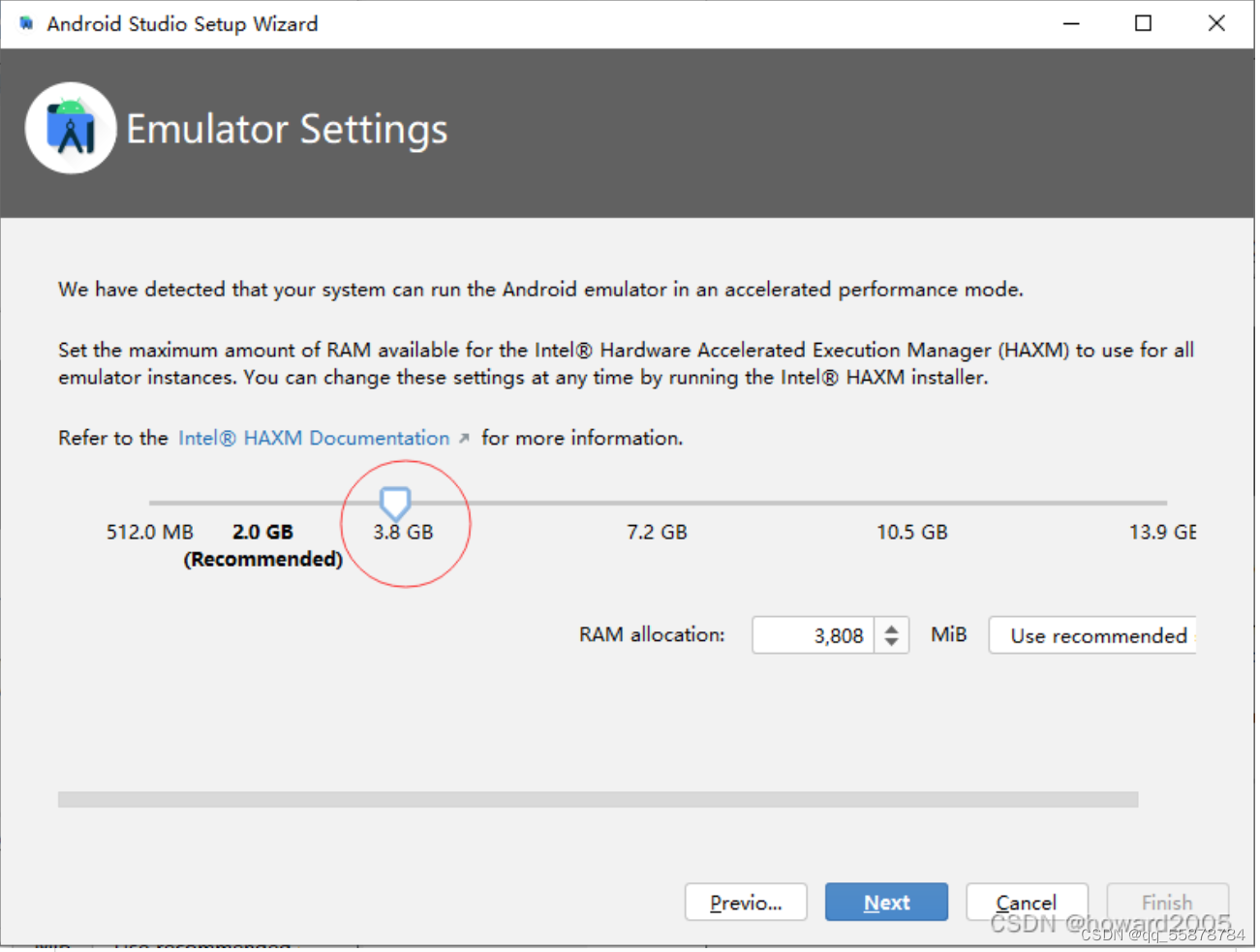
- 检验设置是否符合要求,如果想修改,返回上一步点击【Previo…】按钮。
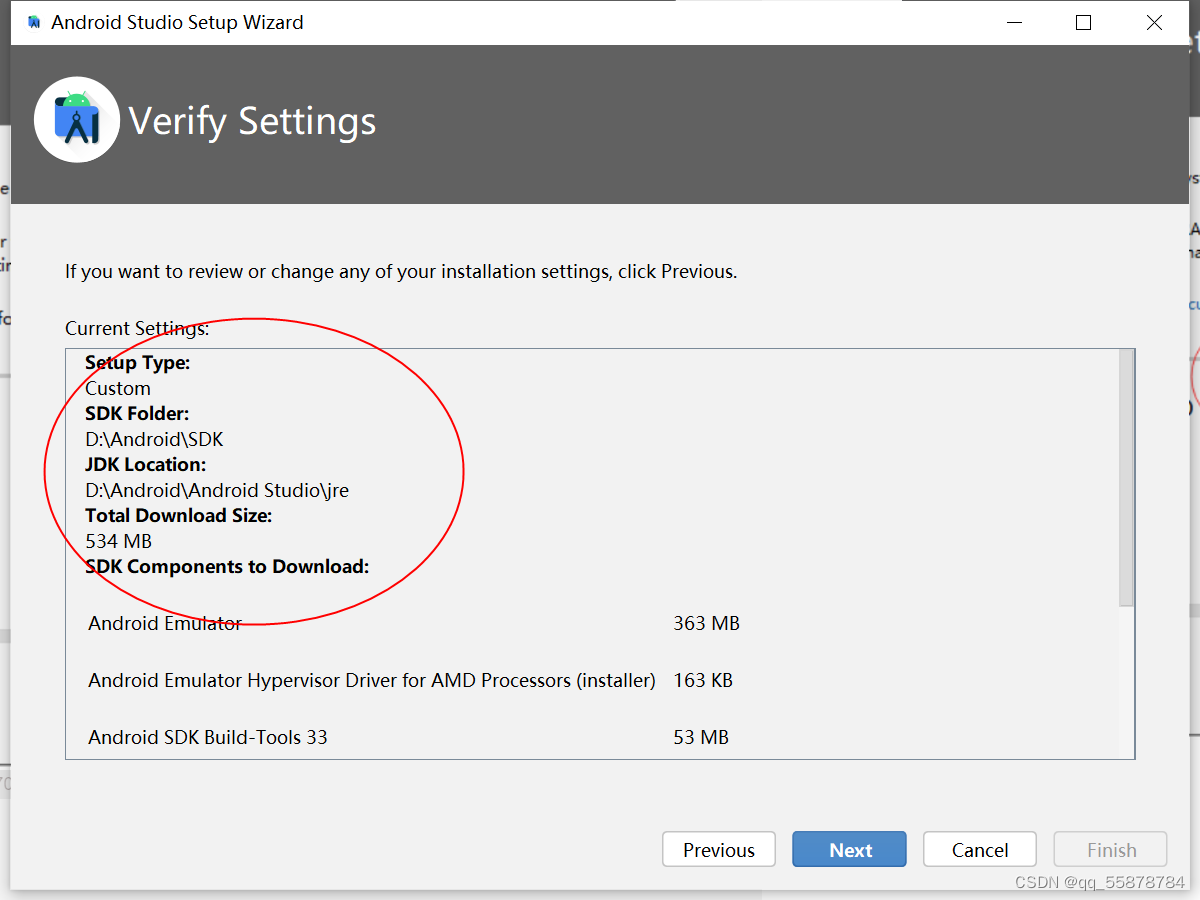
7、安装许可协议
- 接受两个许可协议:android-sdk-license和intel-android-extra-license
- 注意AMD 只有一个协议。
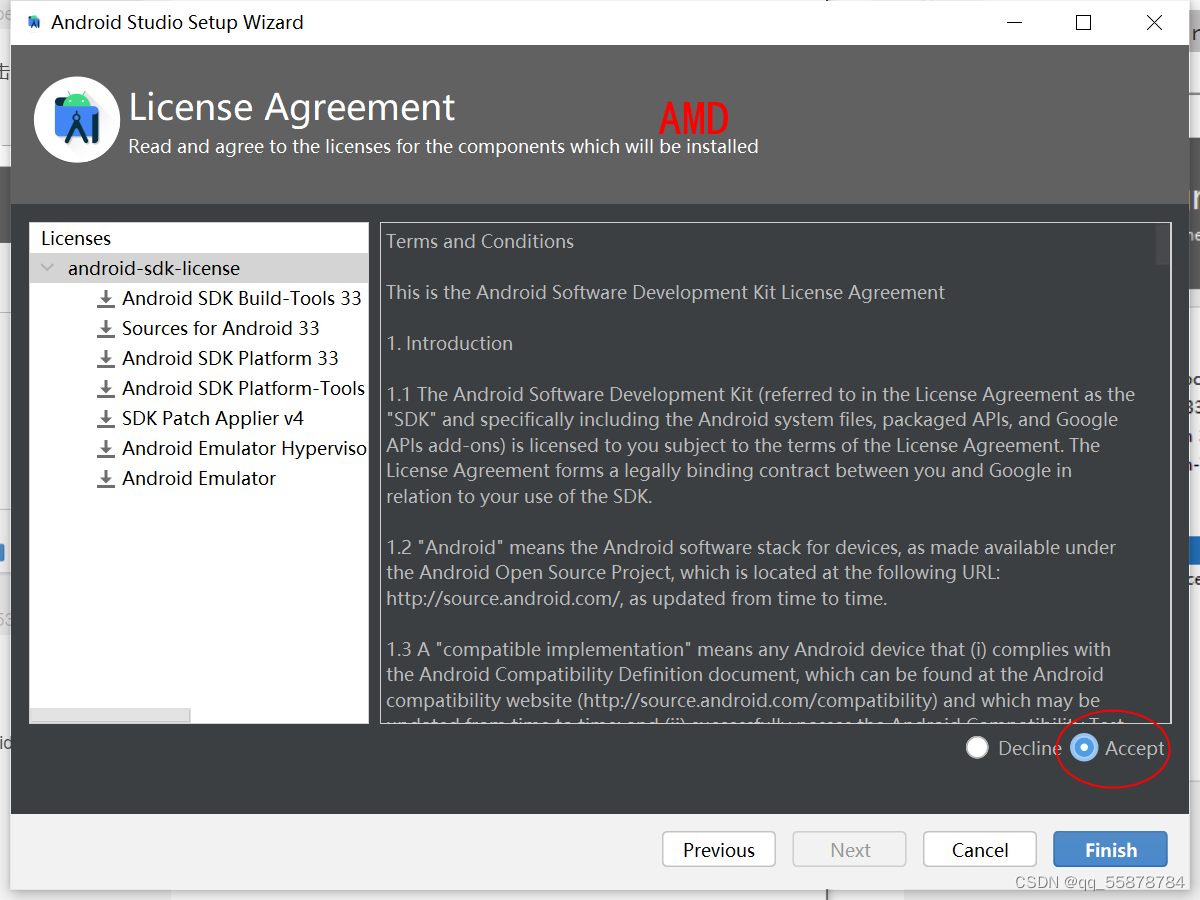
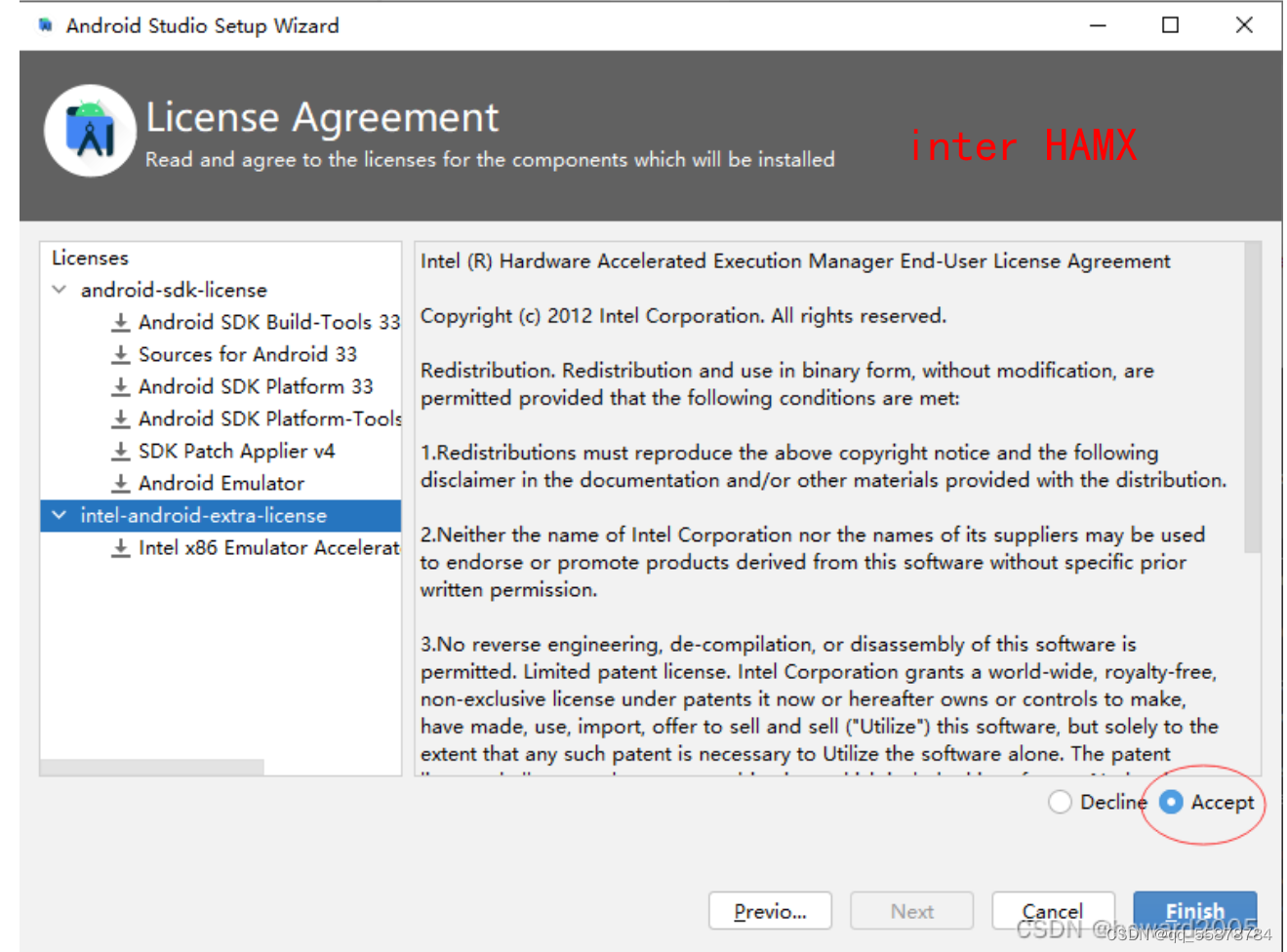
- 单击【Finish】按钮
8、下载组件
- 耐心等待组件的下载
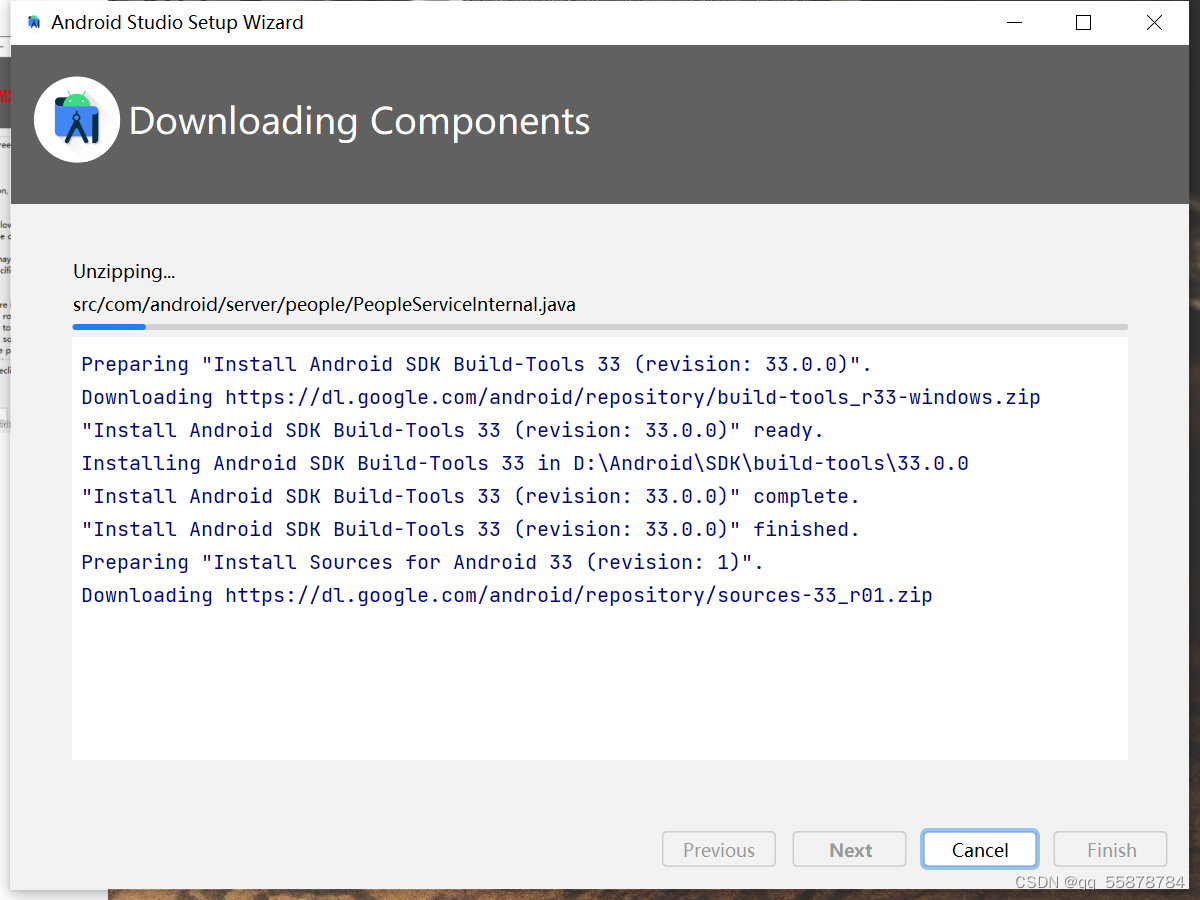
AMD 下载完成界面
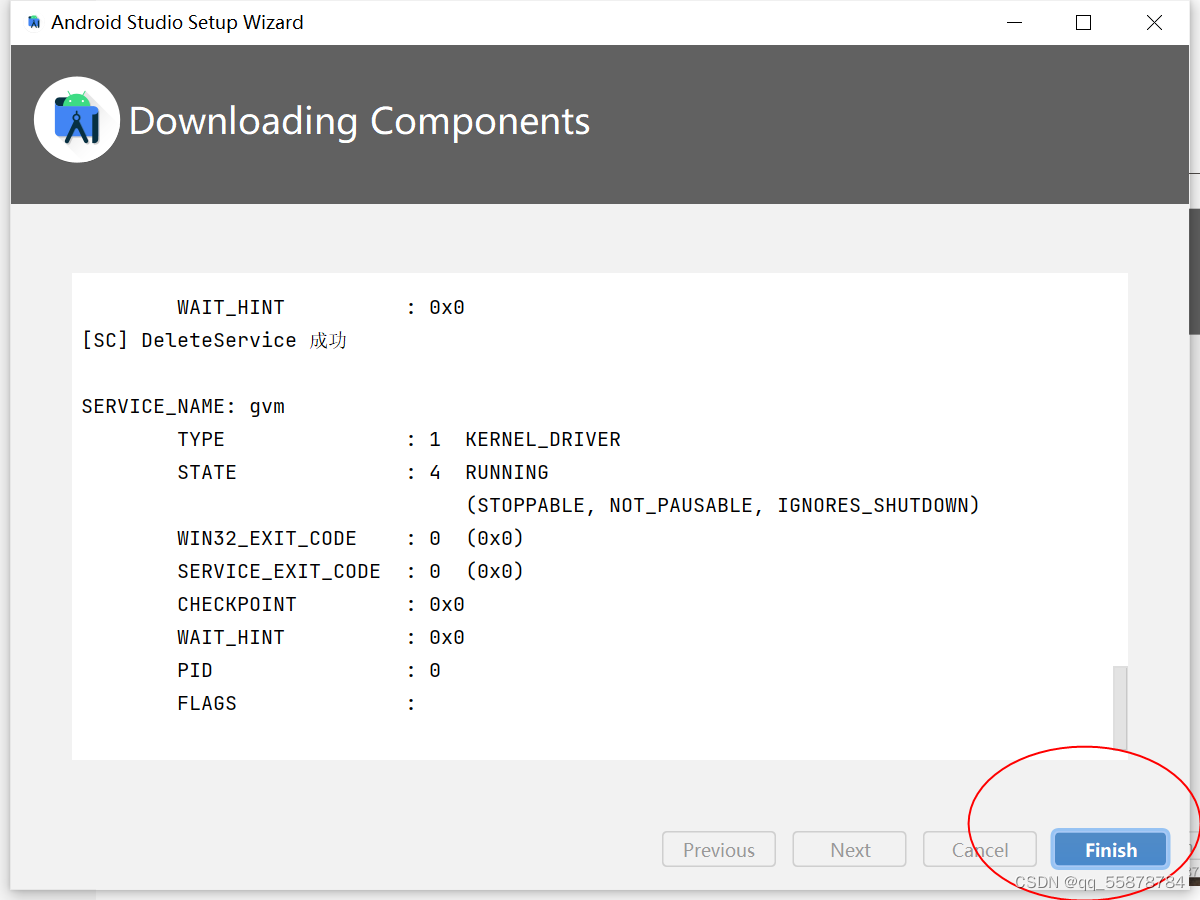
Intel HAMX 下载完成界面
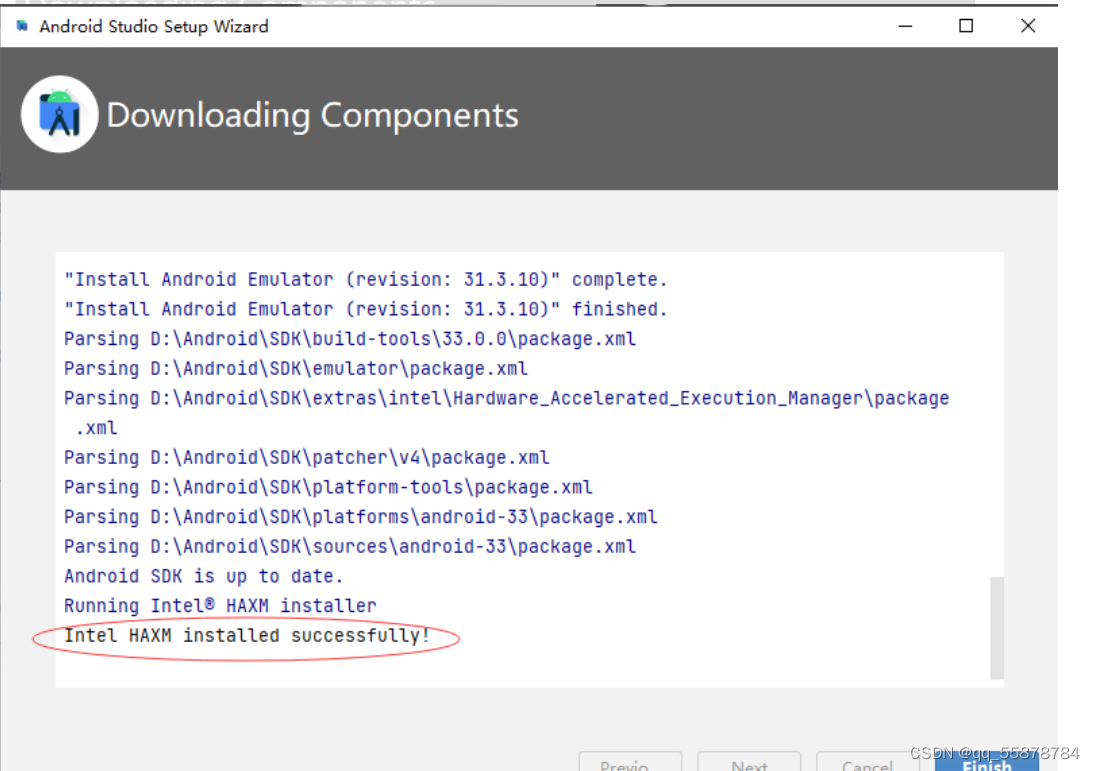
- 单击【Finish】按钮,显示欢迎窗口
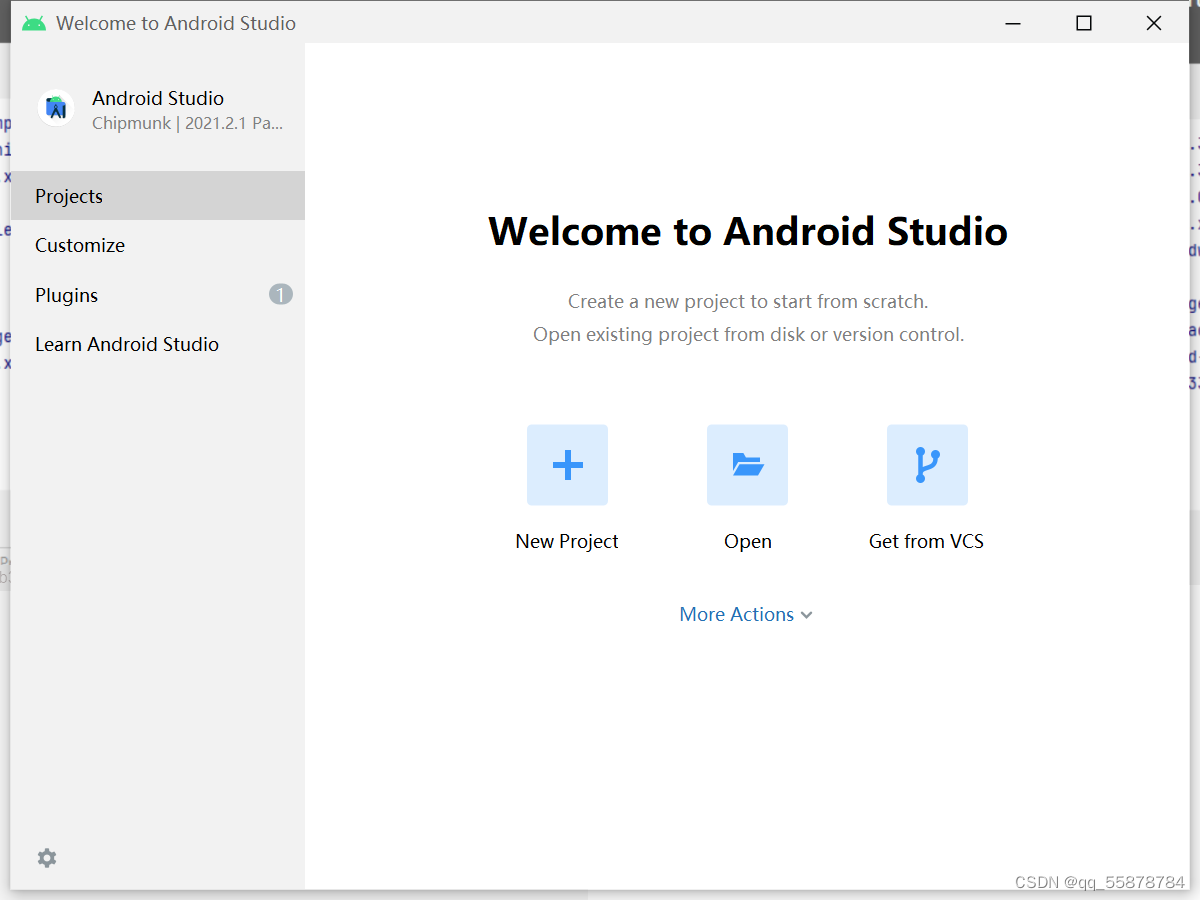
9、进入设置对话框进行相关设置
- 单击【Customize】
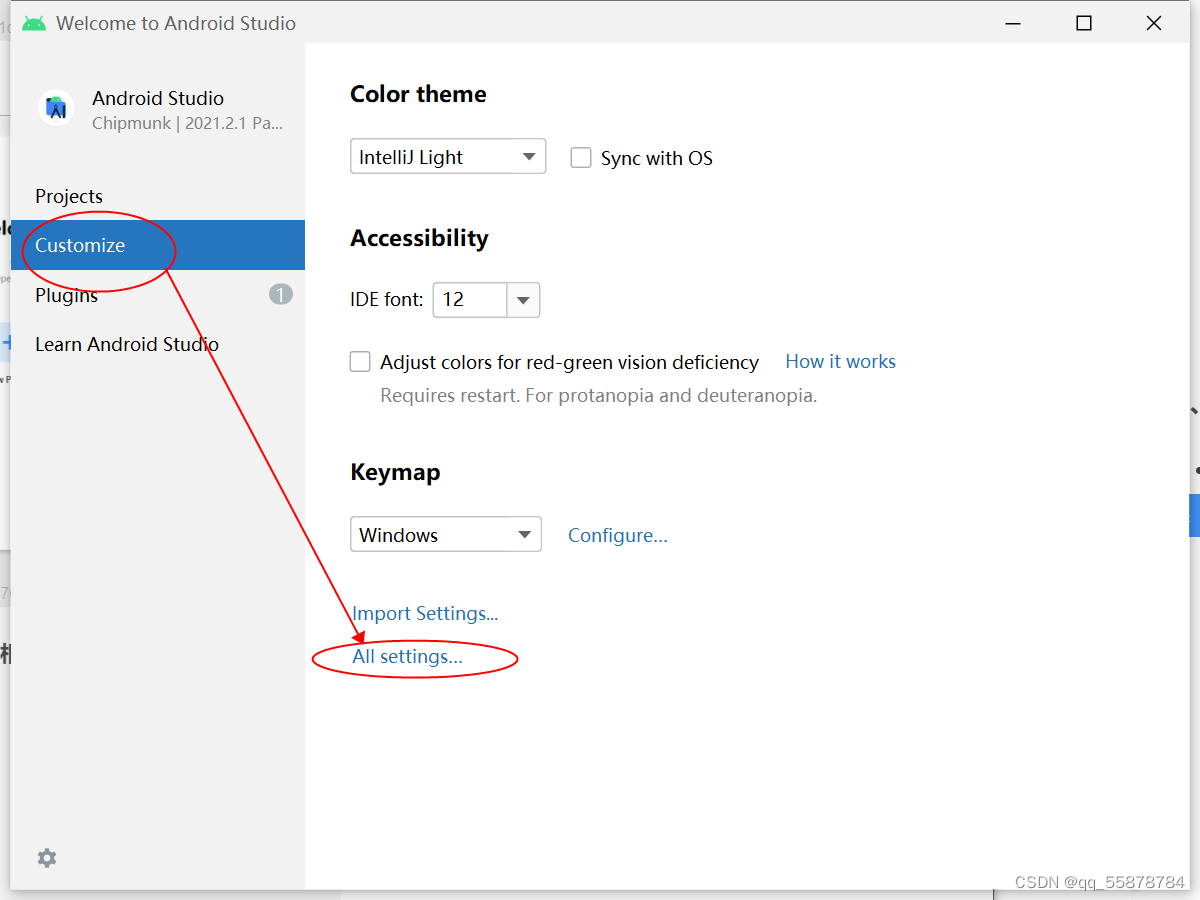
- 单击【All settings…】
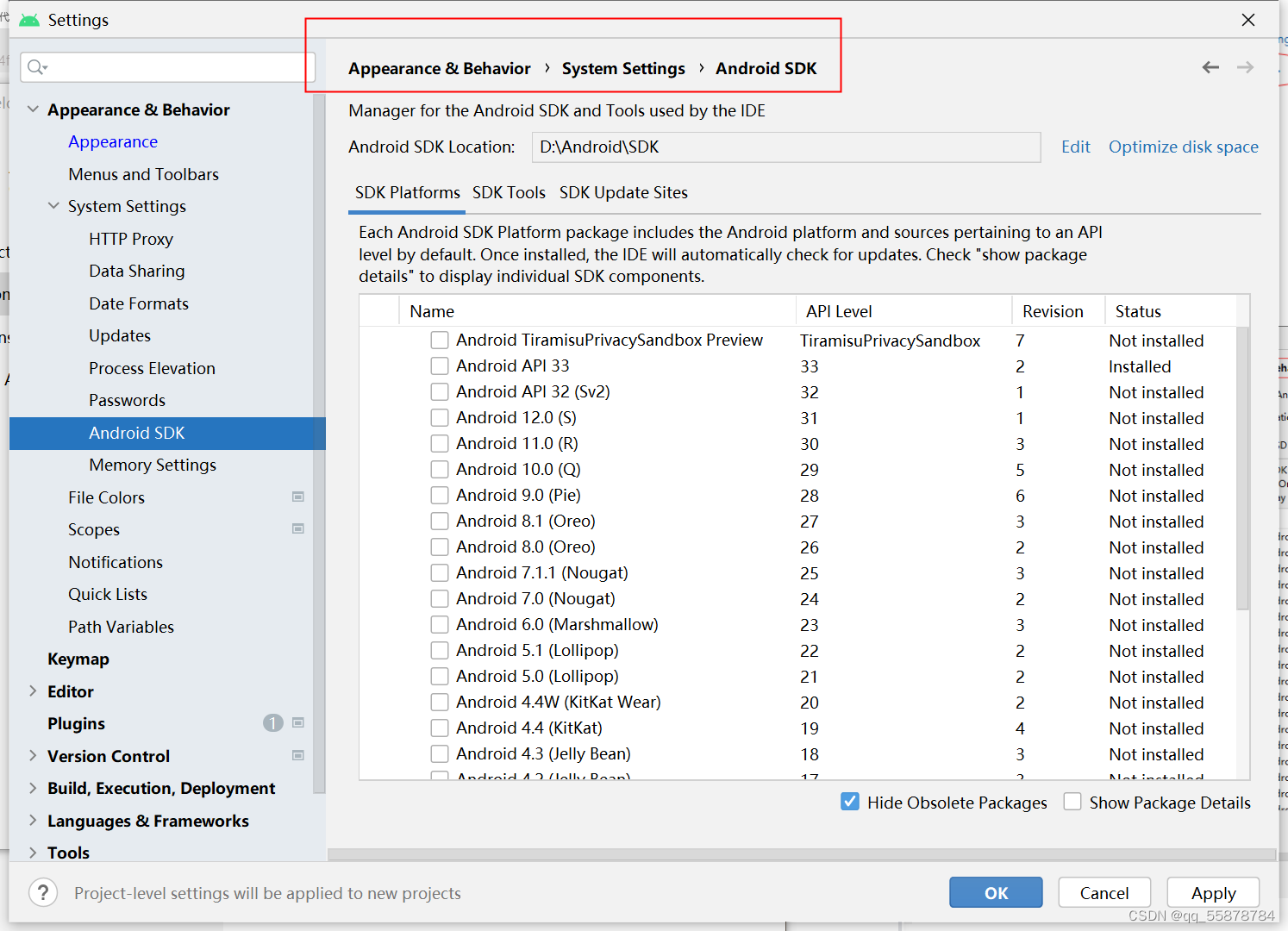
(1)设置主题
- 选择自己喜欢的主题
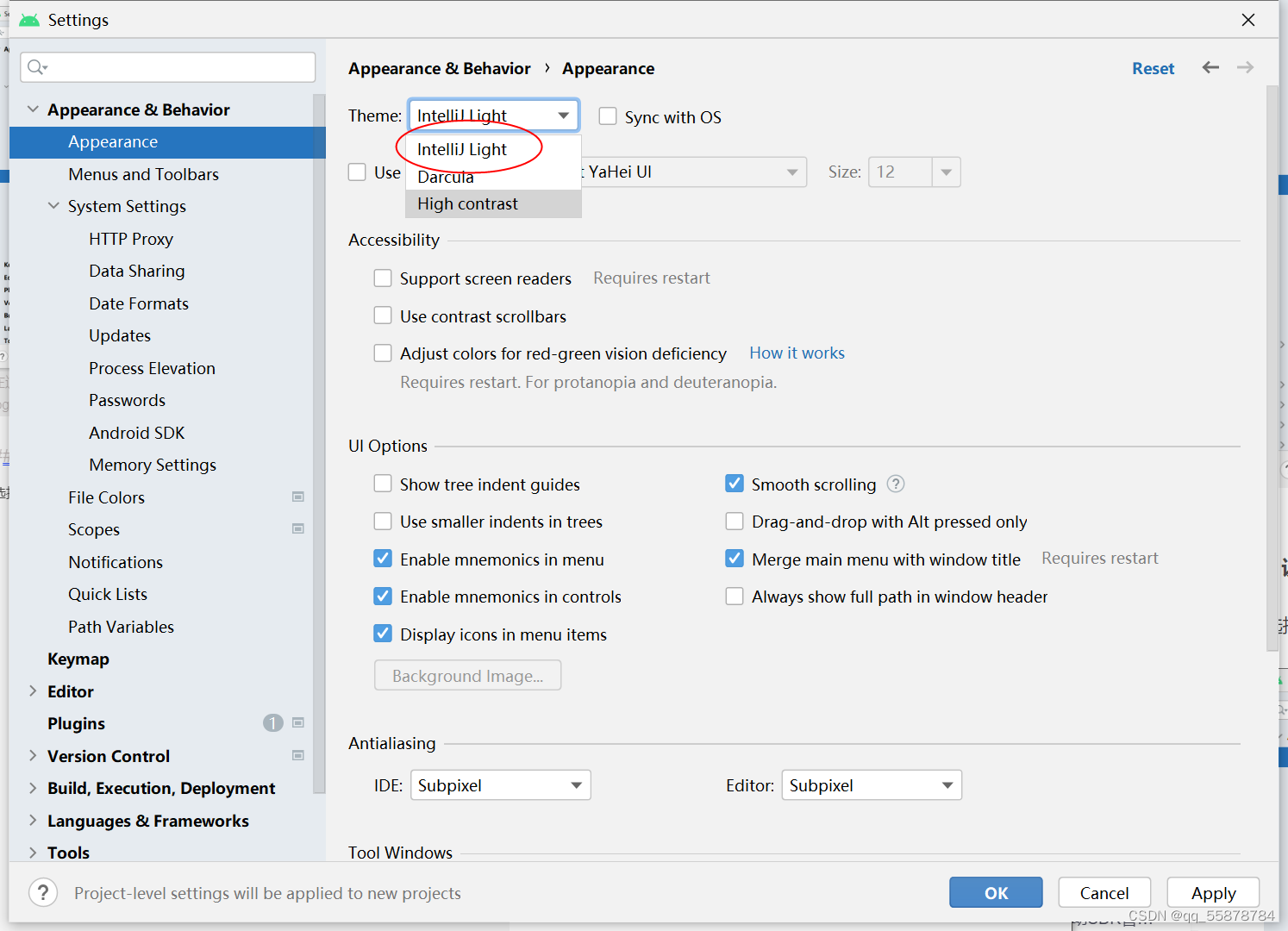
(2)设置滚鼠调节编辑器字号
- 勾选【Change font size with Ctrl + Mouse Wheel】复选框
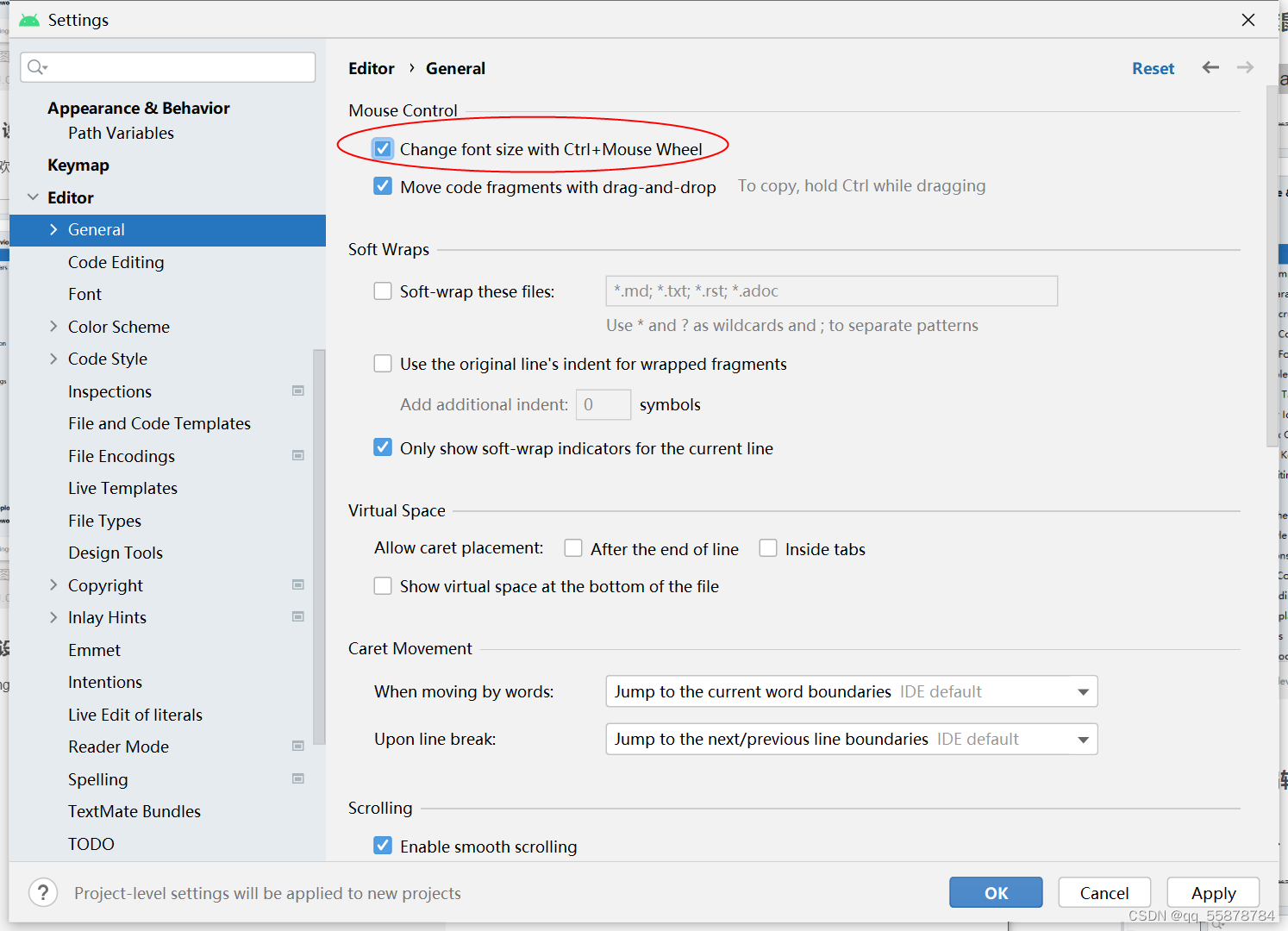
(3)设置编辑器字体
- 设置字体、字号与行间距
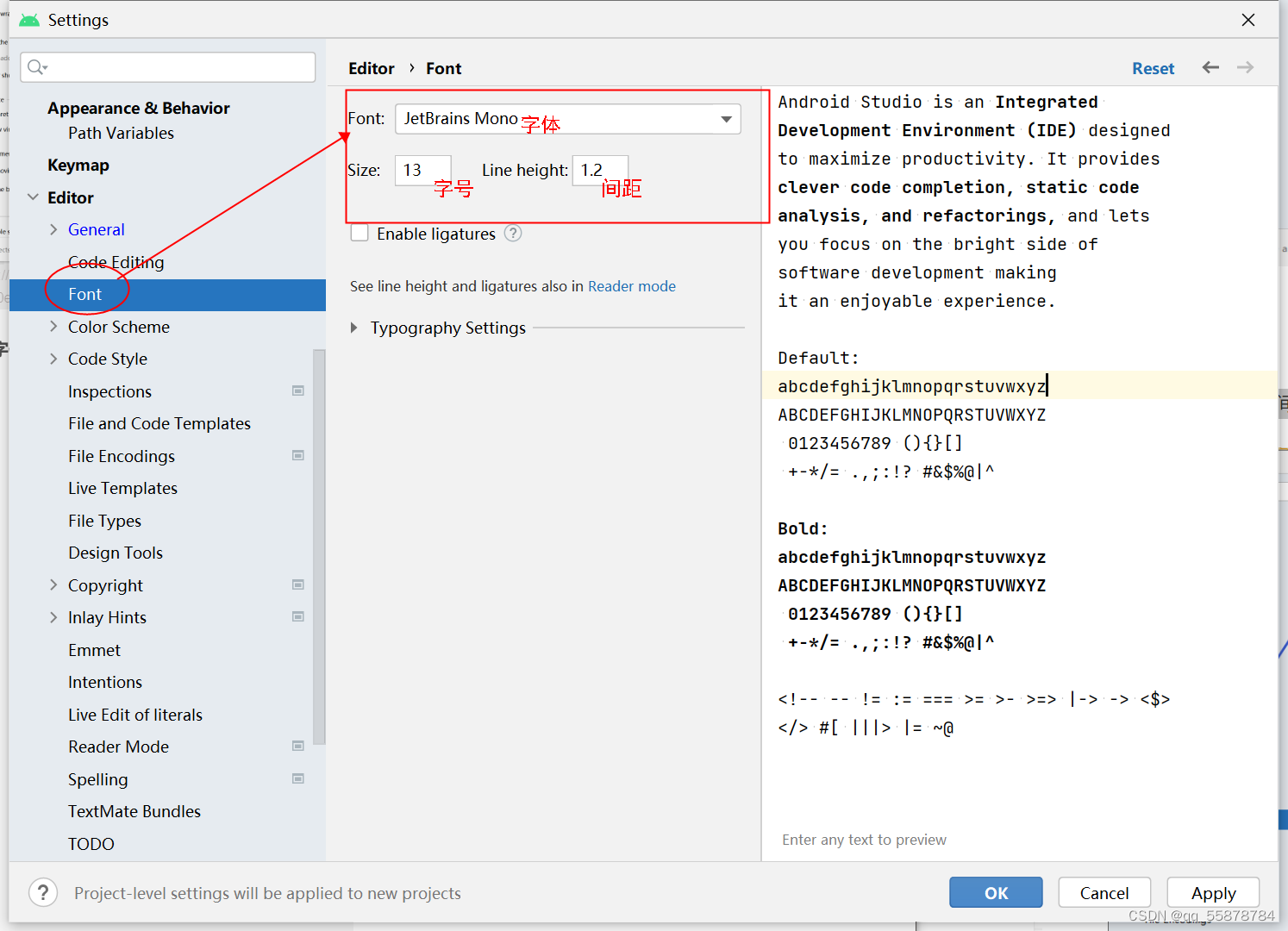
(4)设置文件字符编码
- 统一采用UTF-8字符编码,避免出现中文乱码问题

(5)设置自动导入
- 勾选如图所示两个复选框
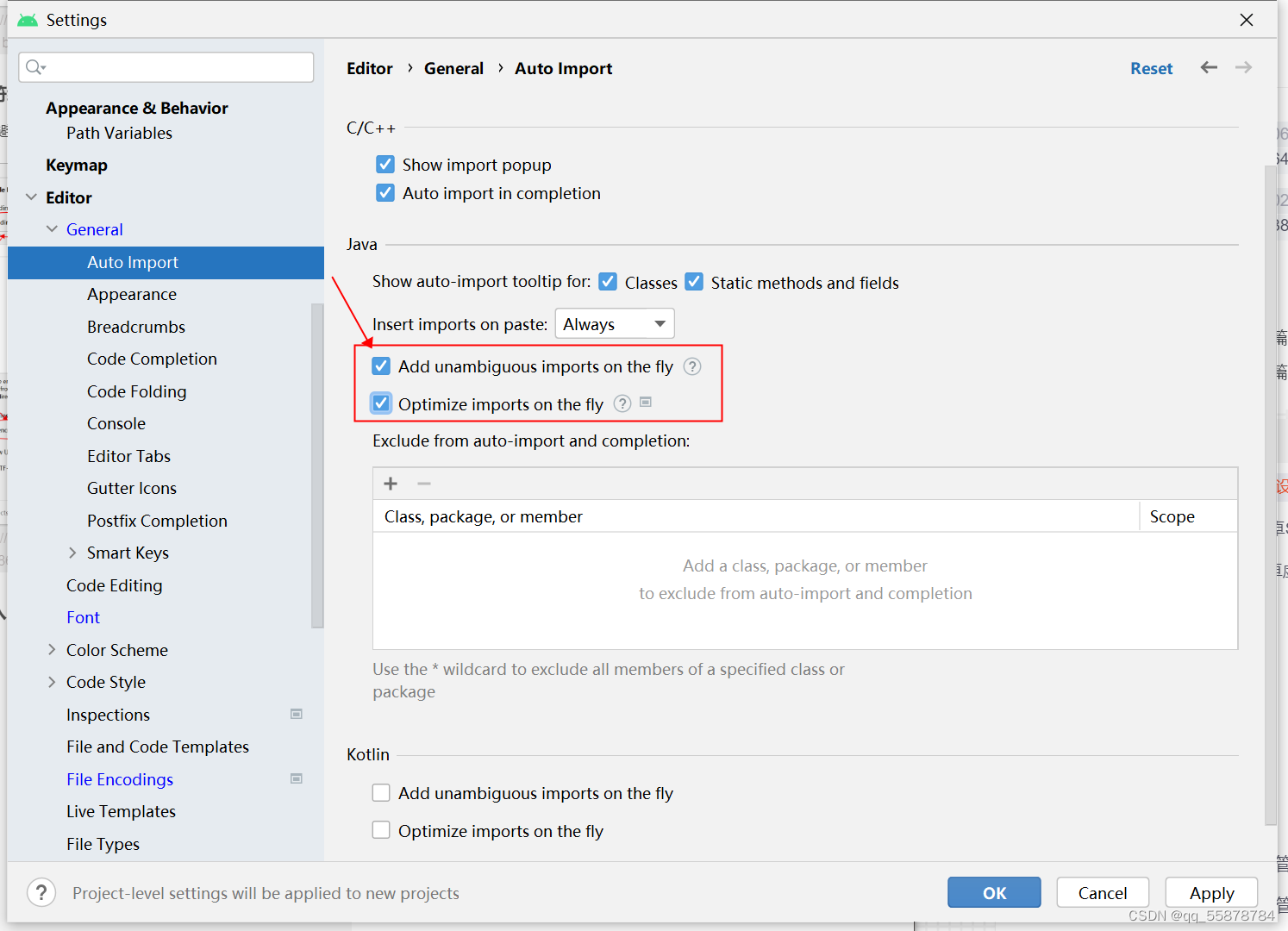
(6)设置代码完成
- 不要勾选【Match case】复选框
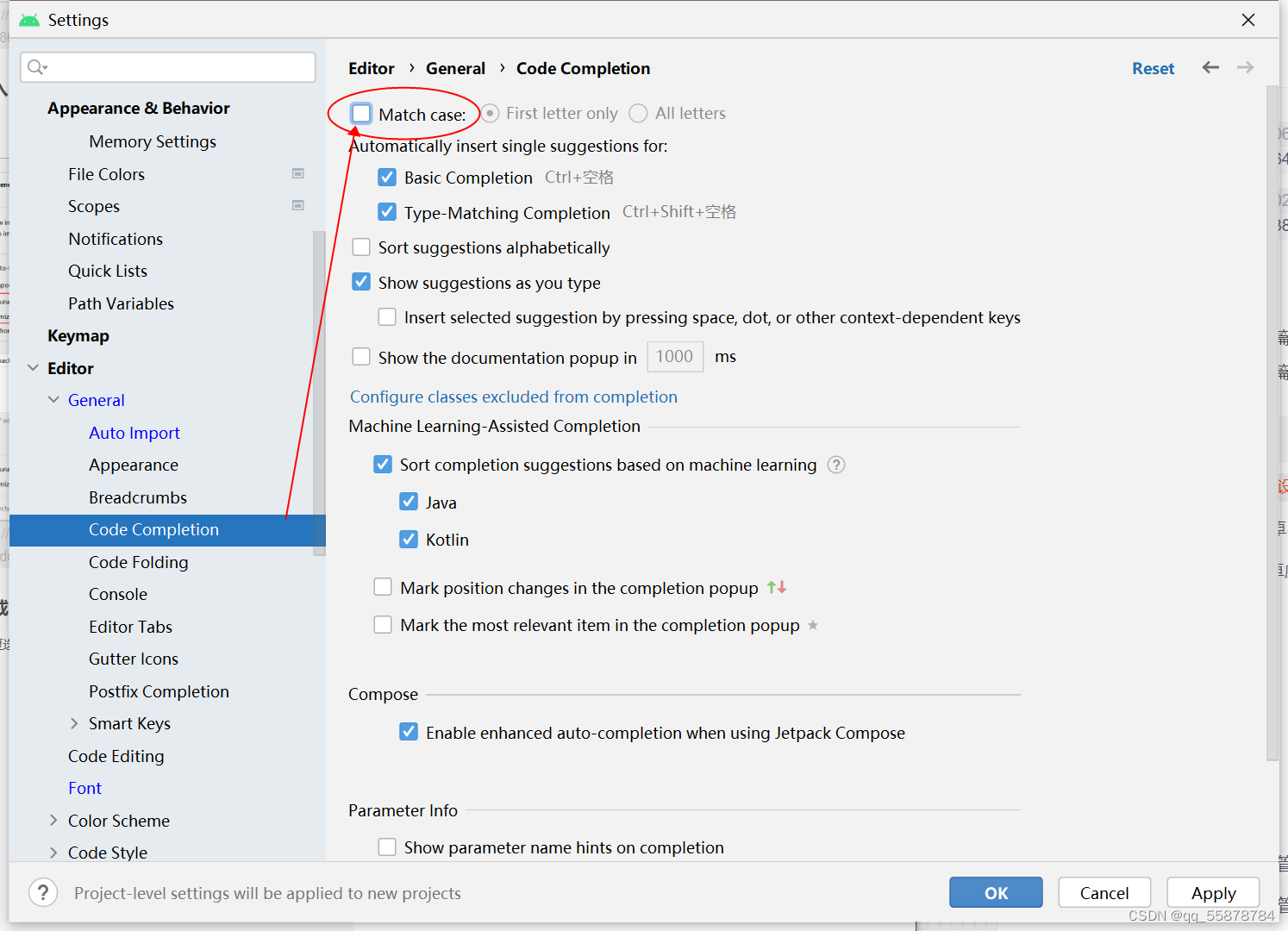
(7)设置文件头
- 设置File Header,这样每次新建一个类,都会自动添加设置的文档注释
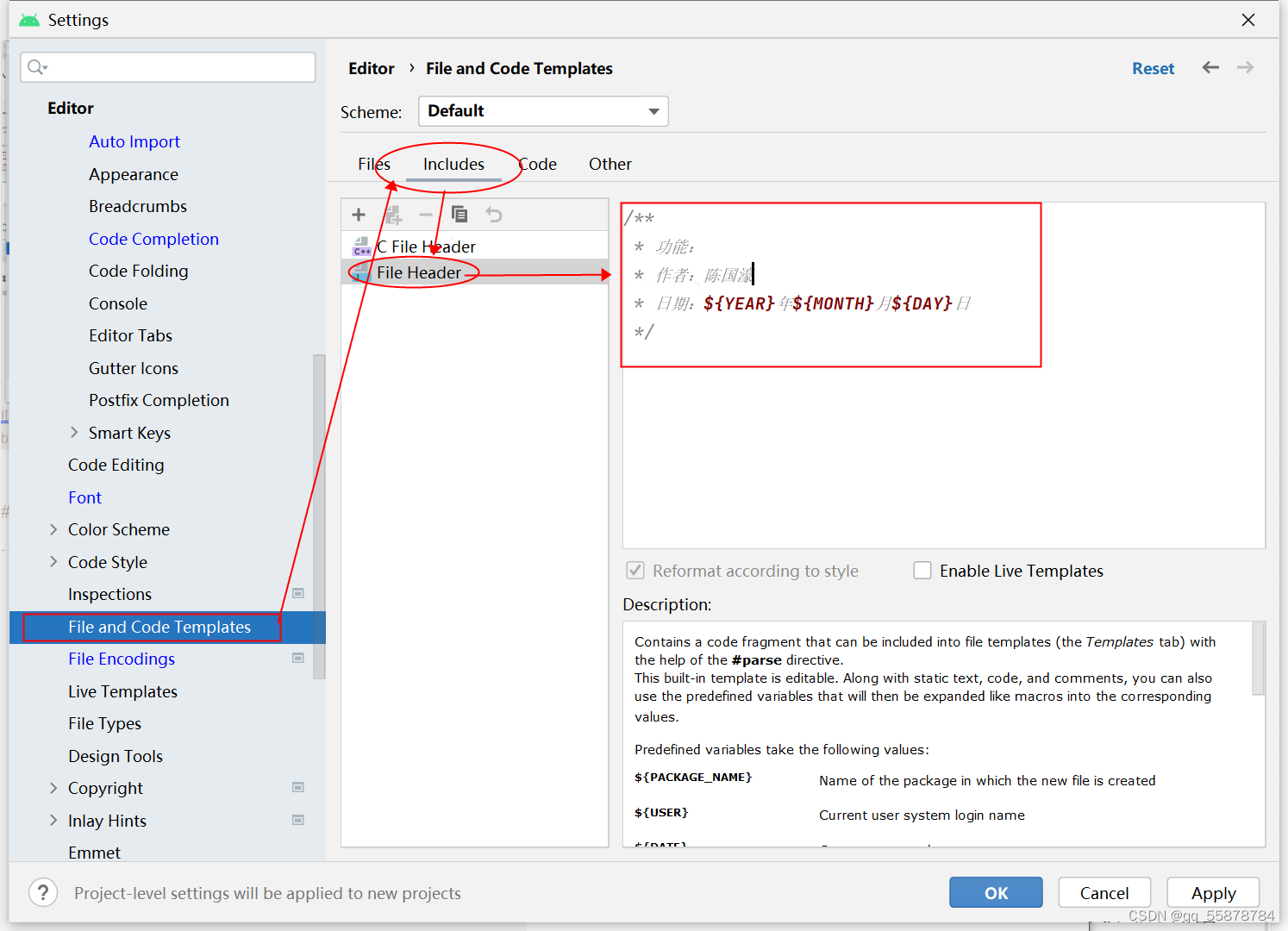
- 单击【OK】按钮
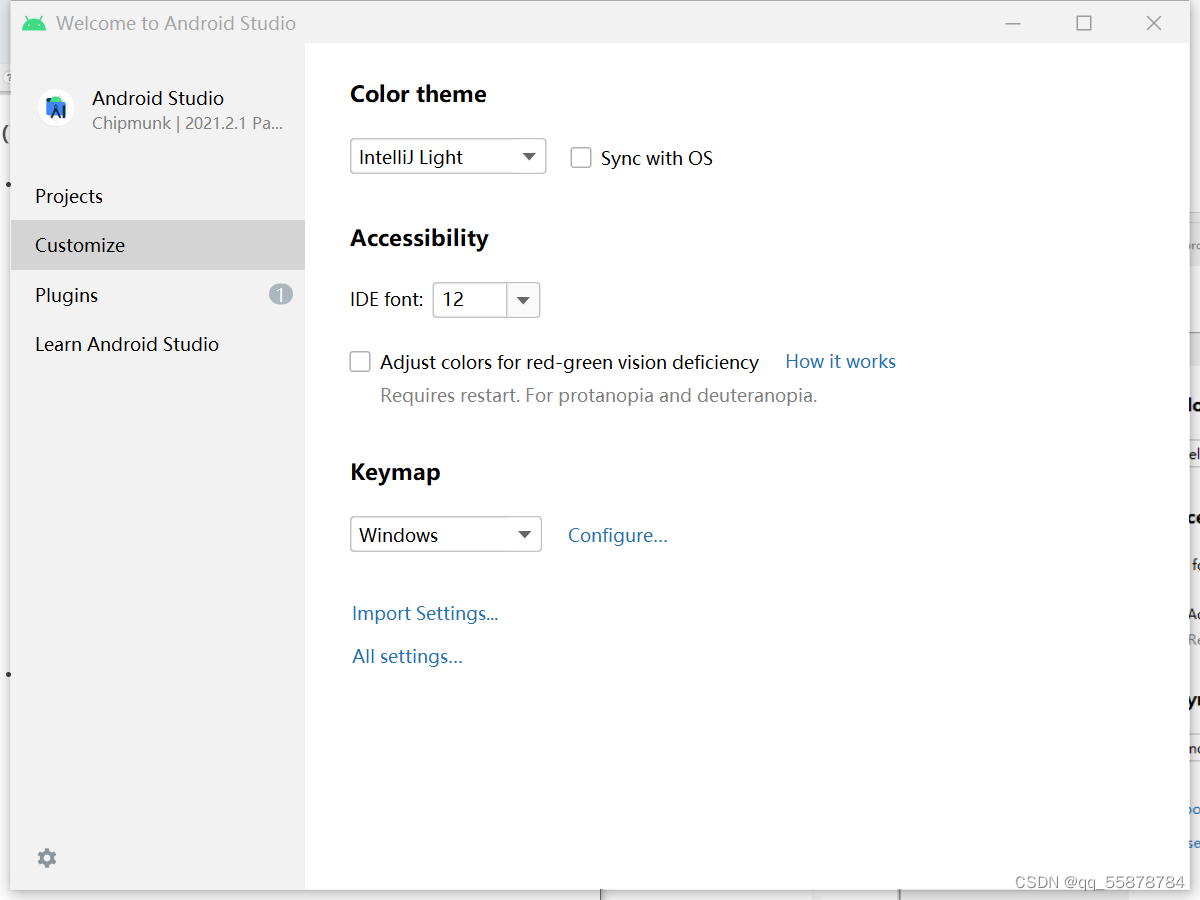
10、使用SDK管理器下载安卓SDK
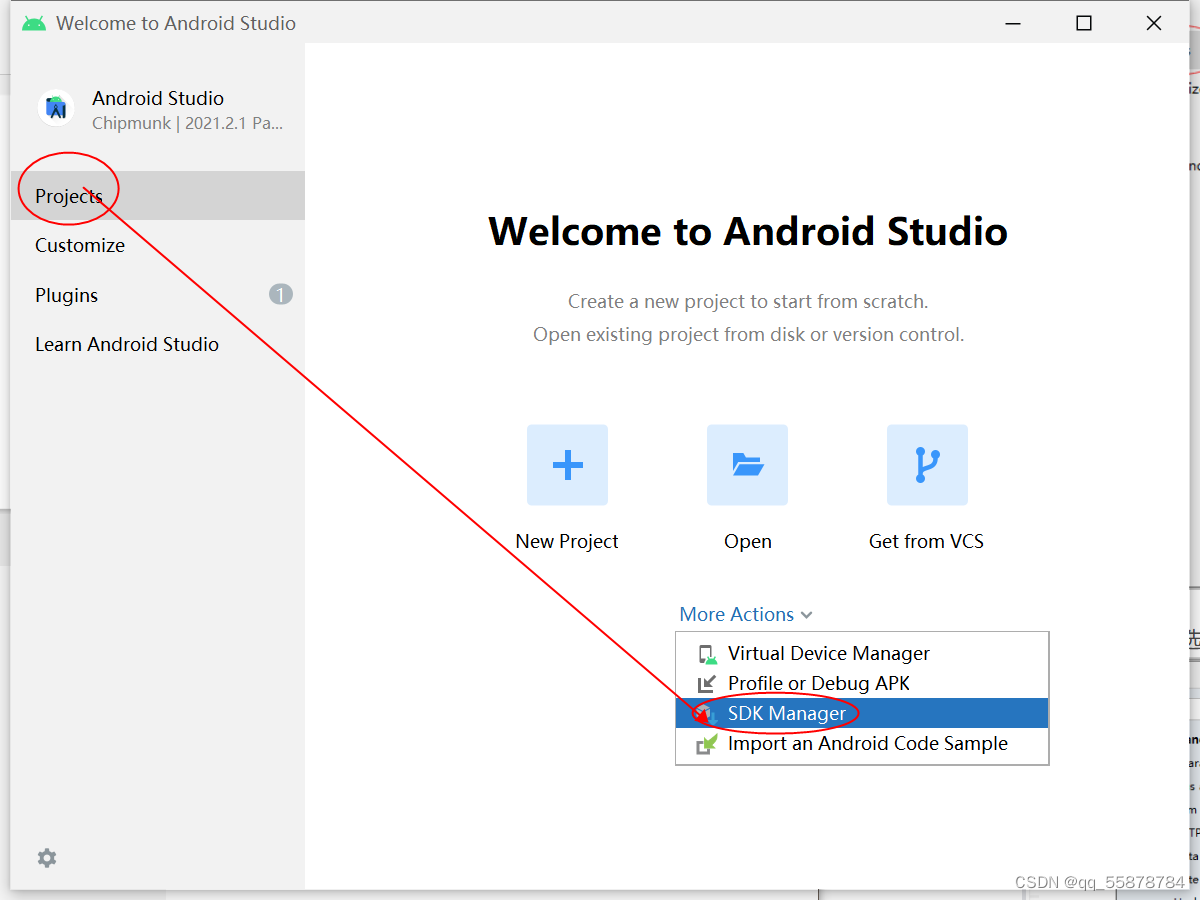
我们勾选两个安卓SDK版本:Android SDK 33 和 Android SDK 32
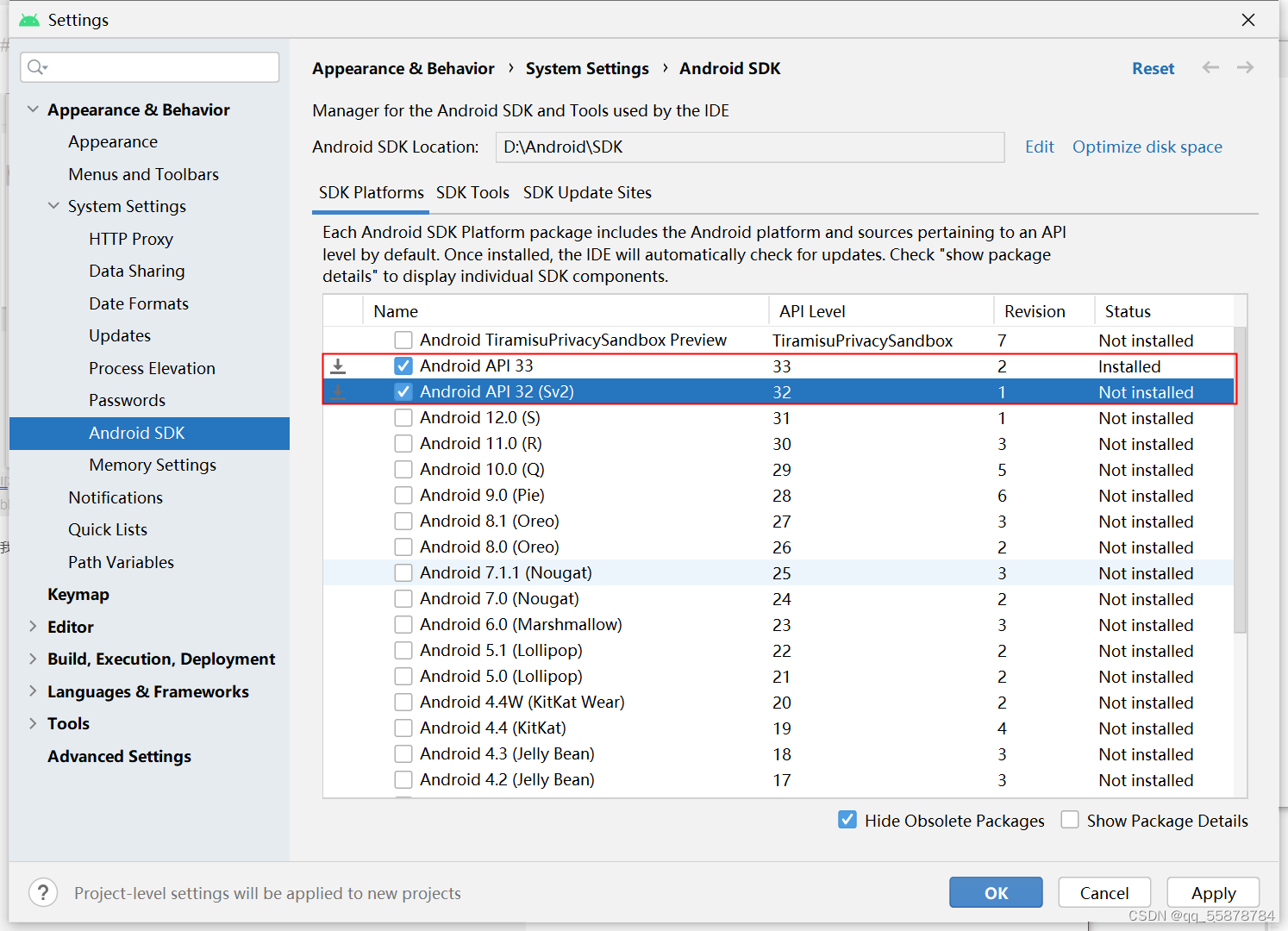
- 单击【OK】按钮
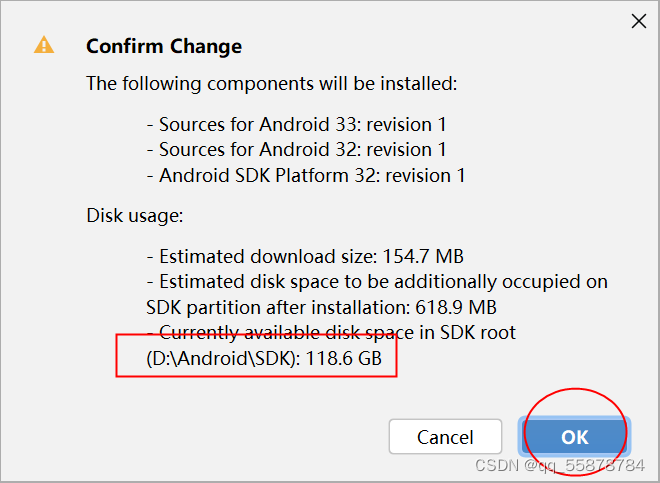
- 单击【OK】按钮,确认变化
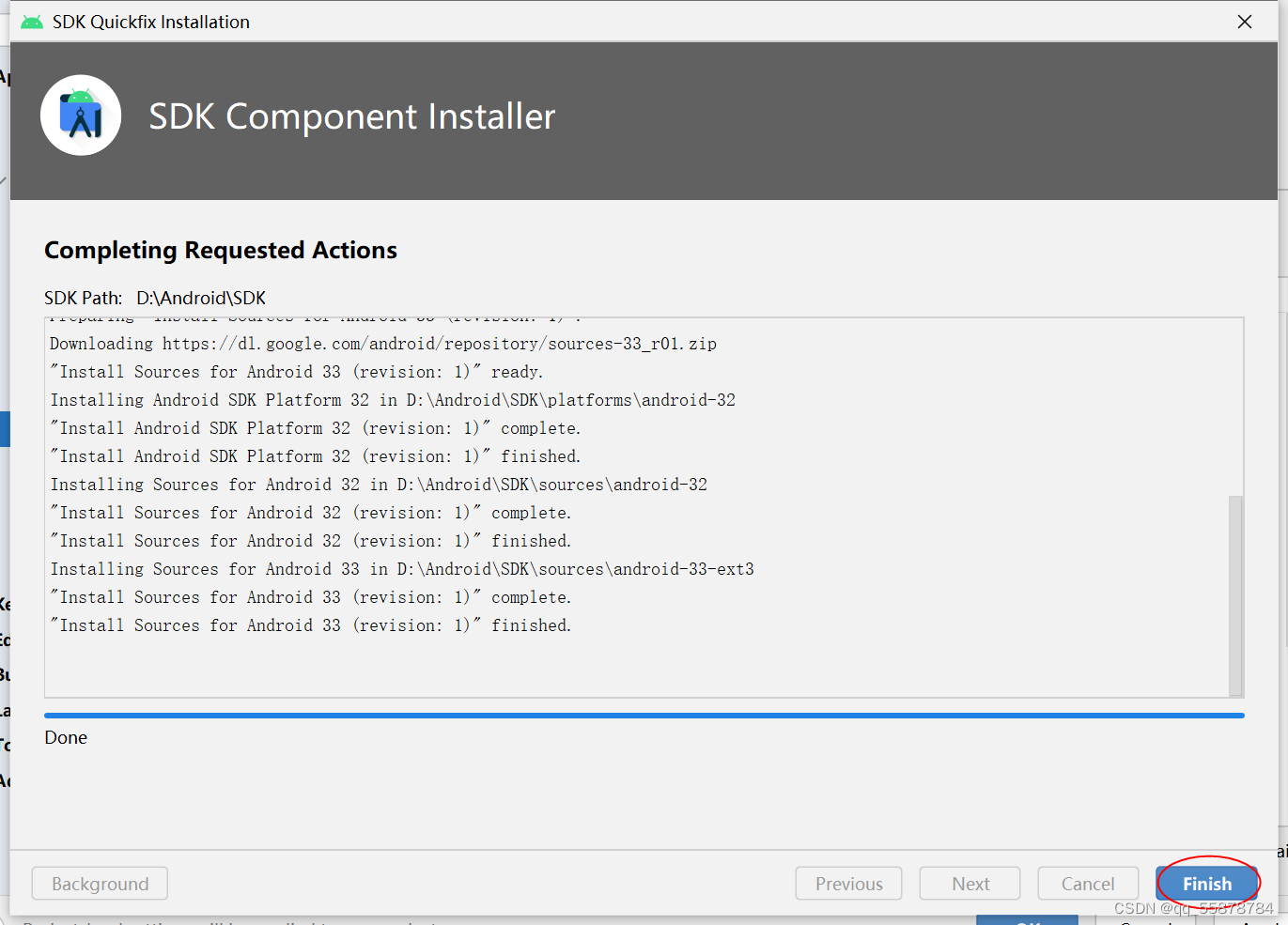
- 当然进入Android Studio主窗口之后,还是可以根据需要安装其他SDK版本
11、使用AVD管理器创建安卓虚拟机
- 启动Virtual Device Manager
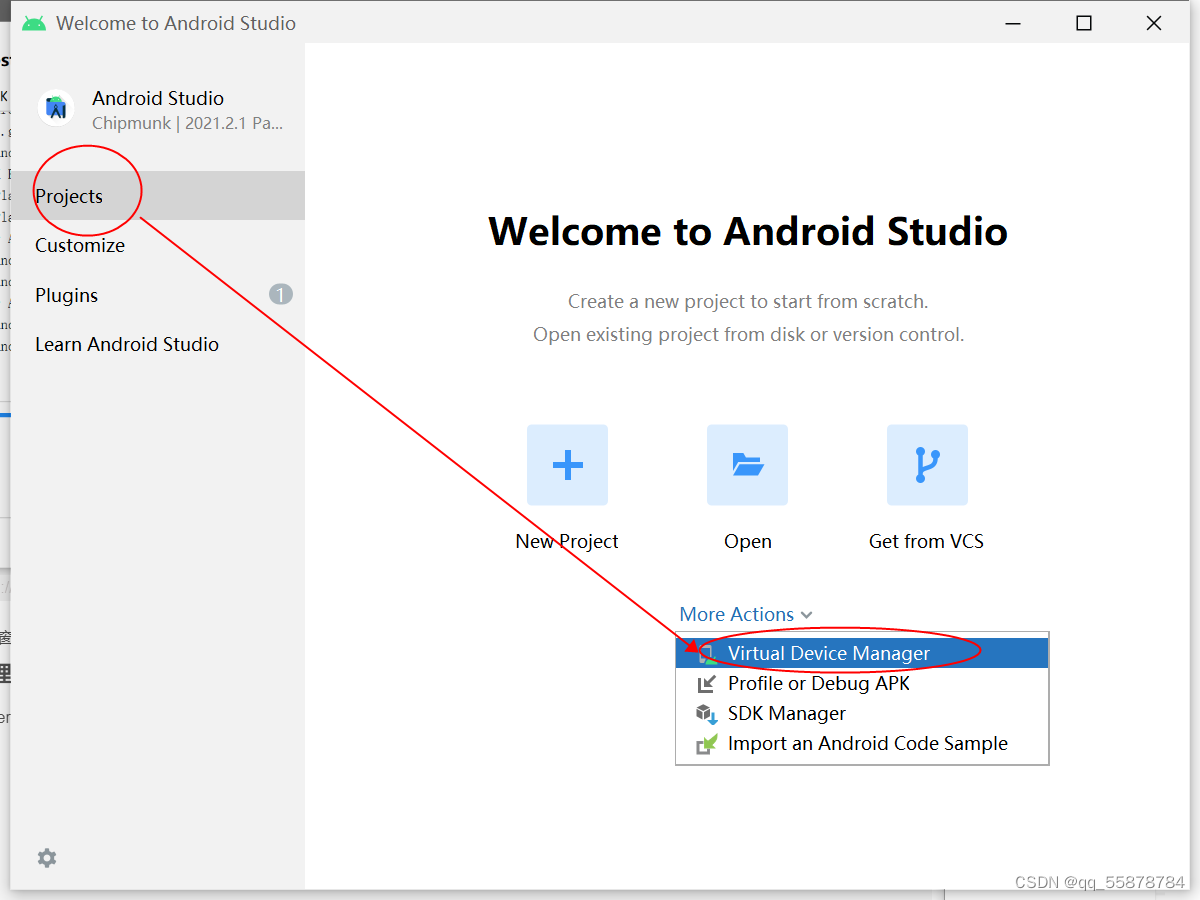
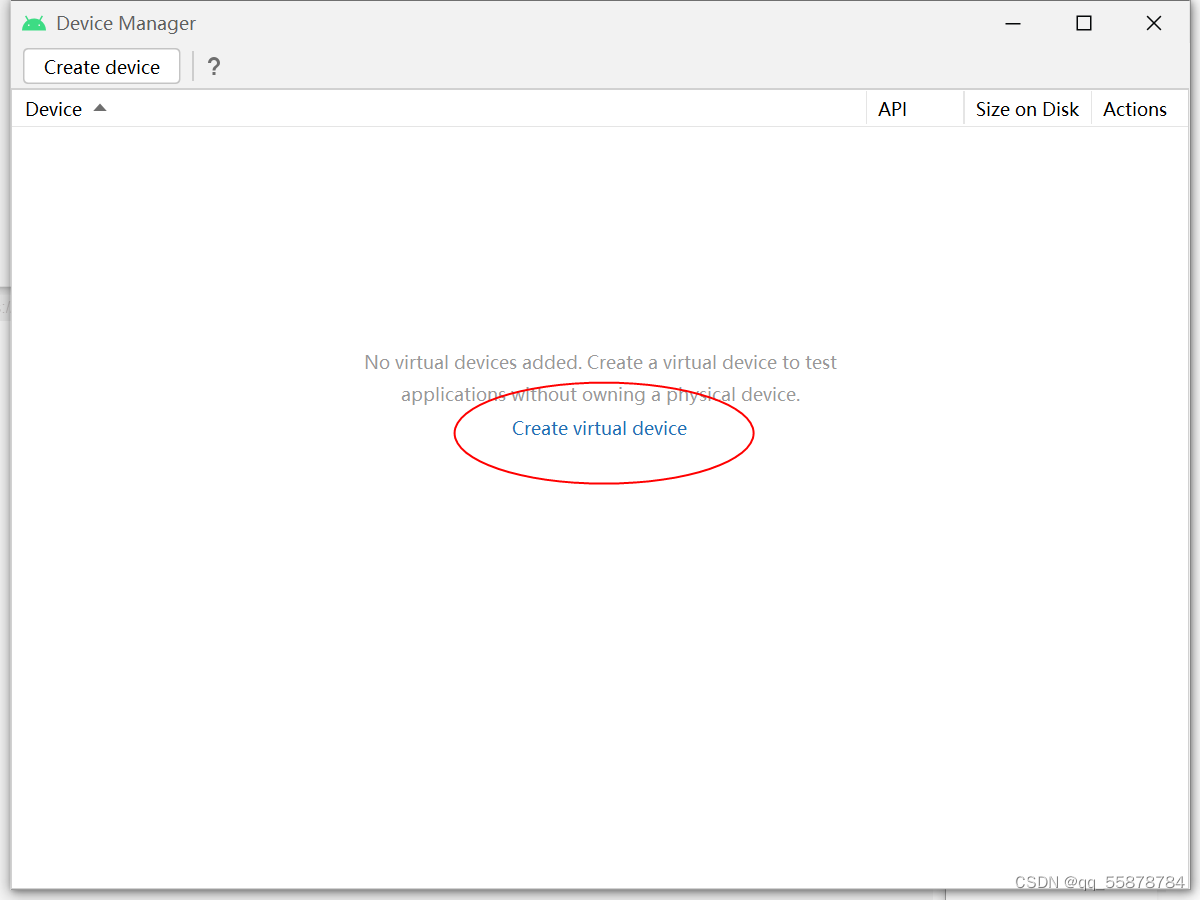
- 单击【Create virtual device】,然后选择一个设备 - Phone - Pixel 4
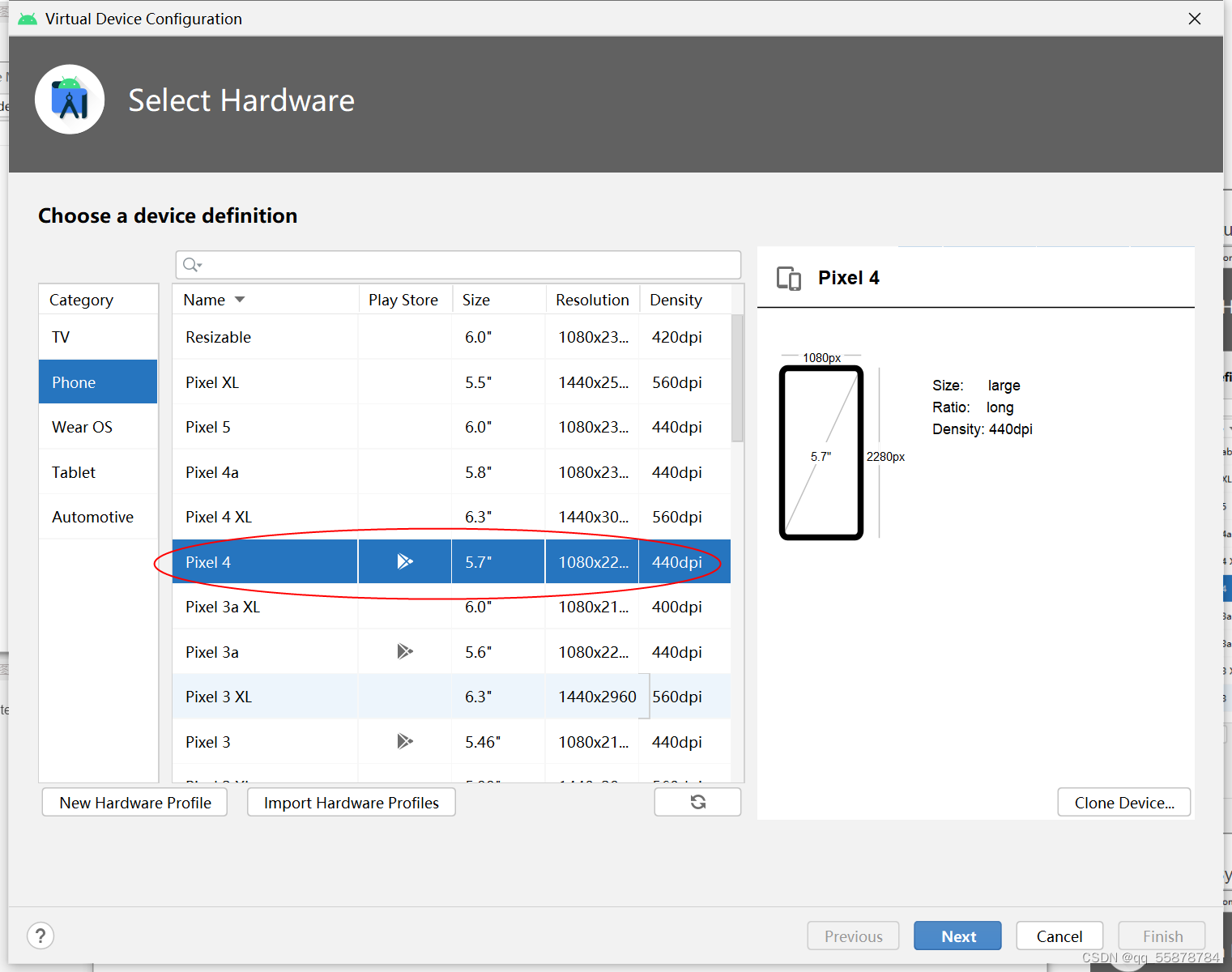
- 选择系统映像(System Image)
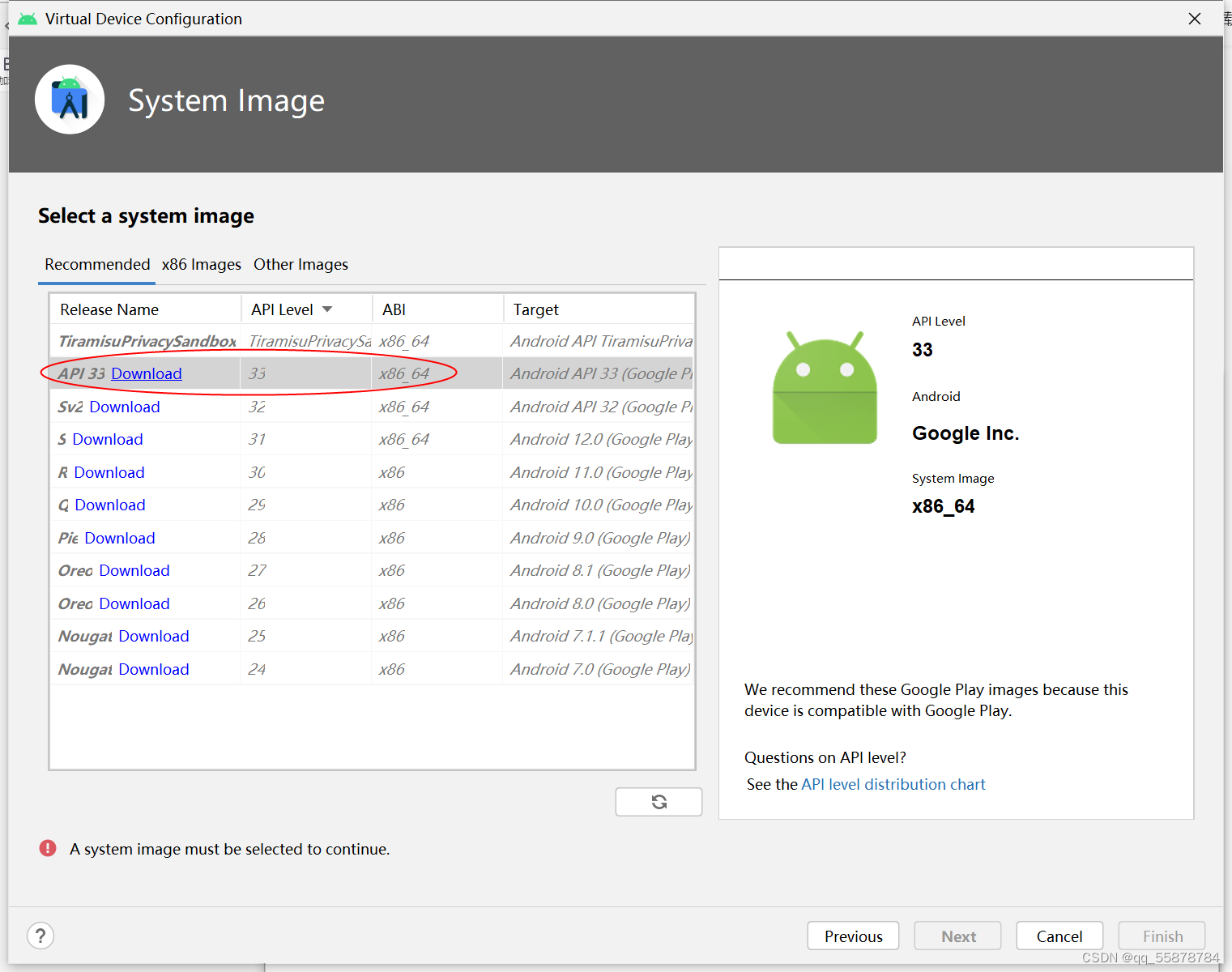
- 下载选择的系统映像 - API 33
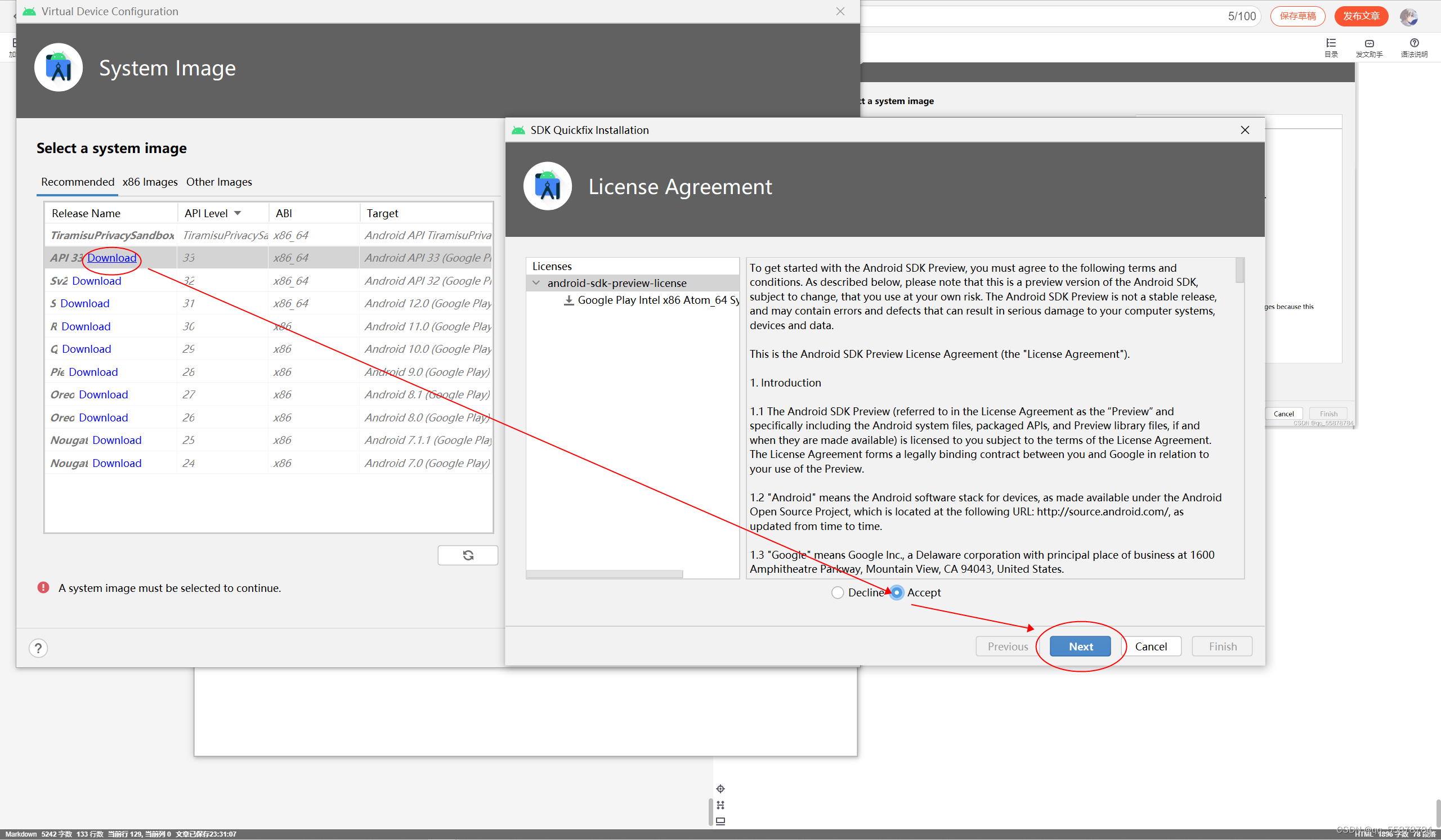
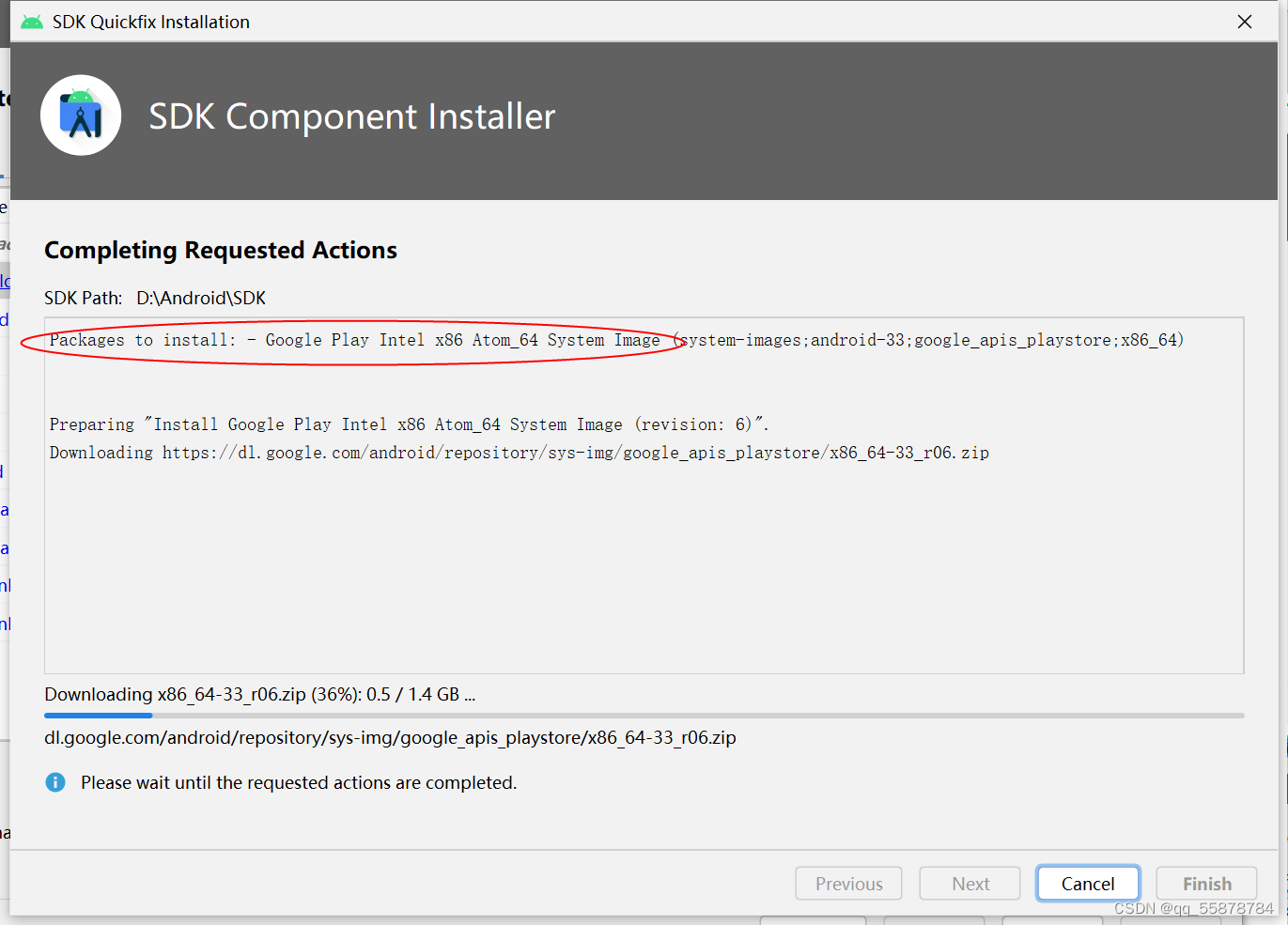
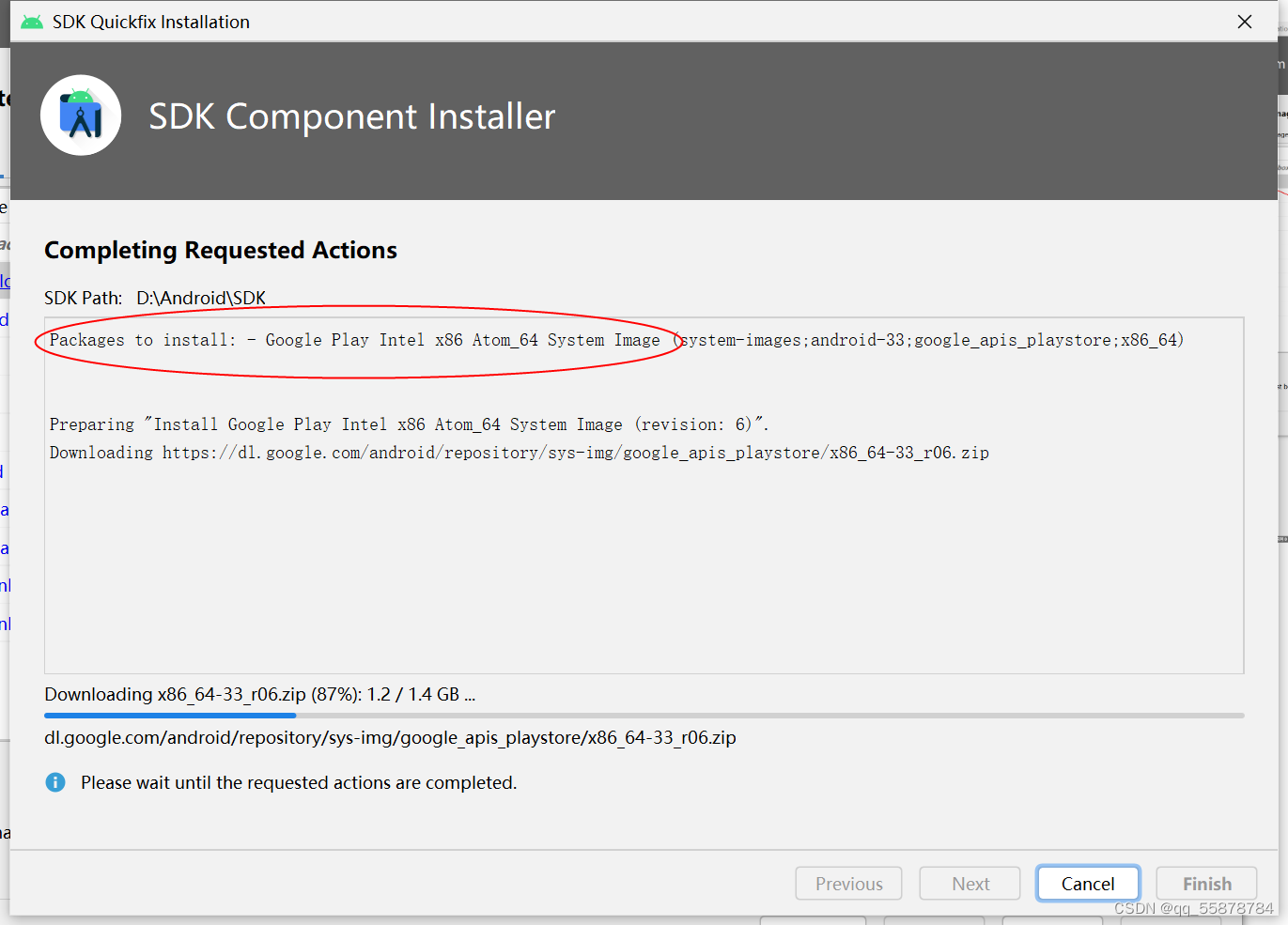
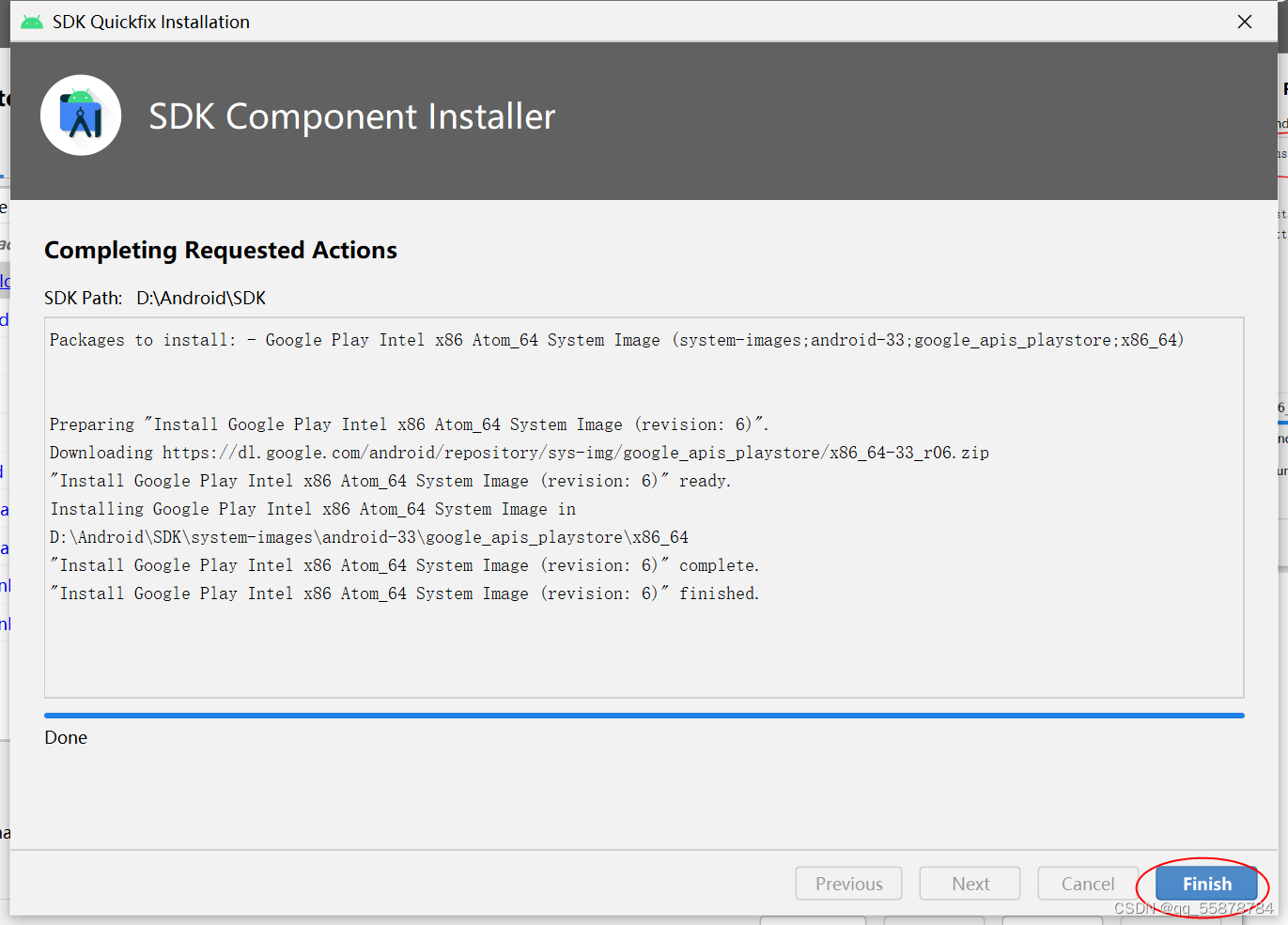
- 单击【Finish】按钮

- 单击【Next】按钮,在虚拟设备配置对话框里可以对虚拟机进行设置
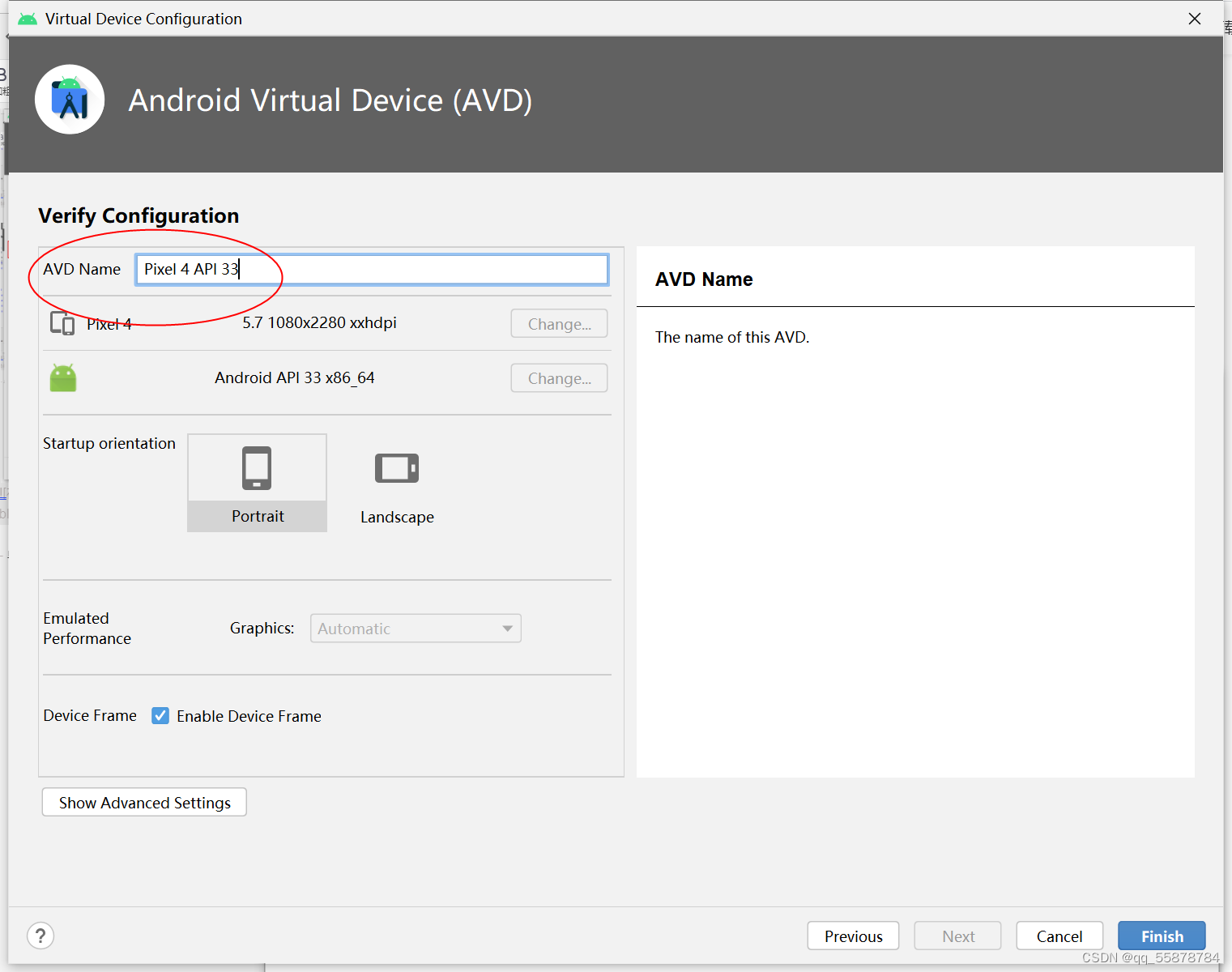
- 单击【Finish】按钮
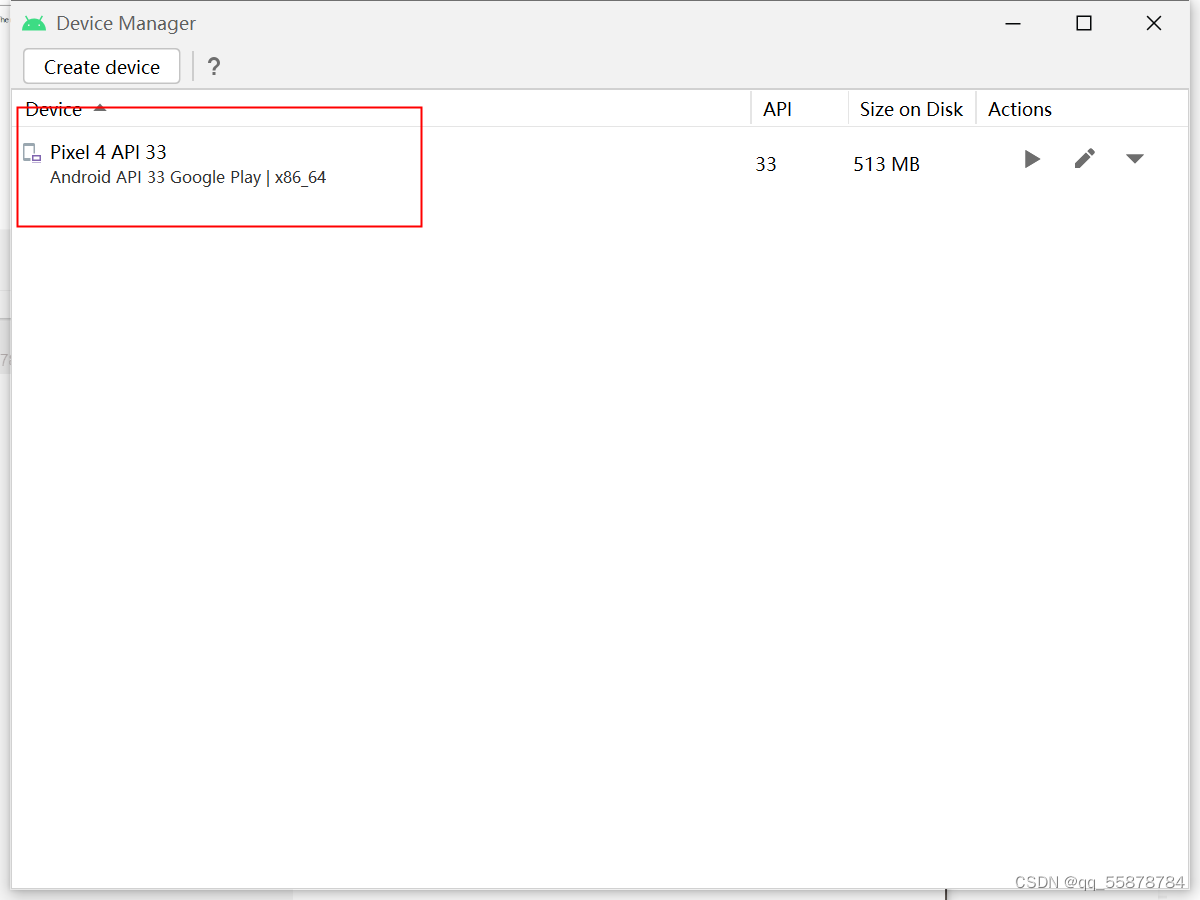
- 启动虚拟机

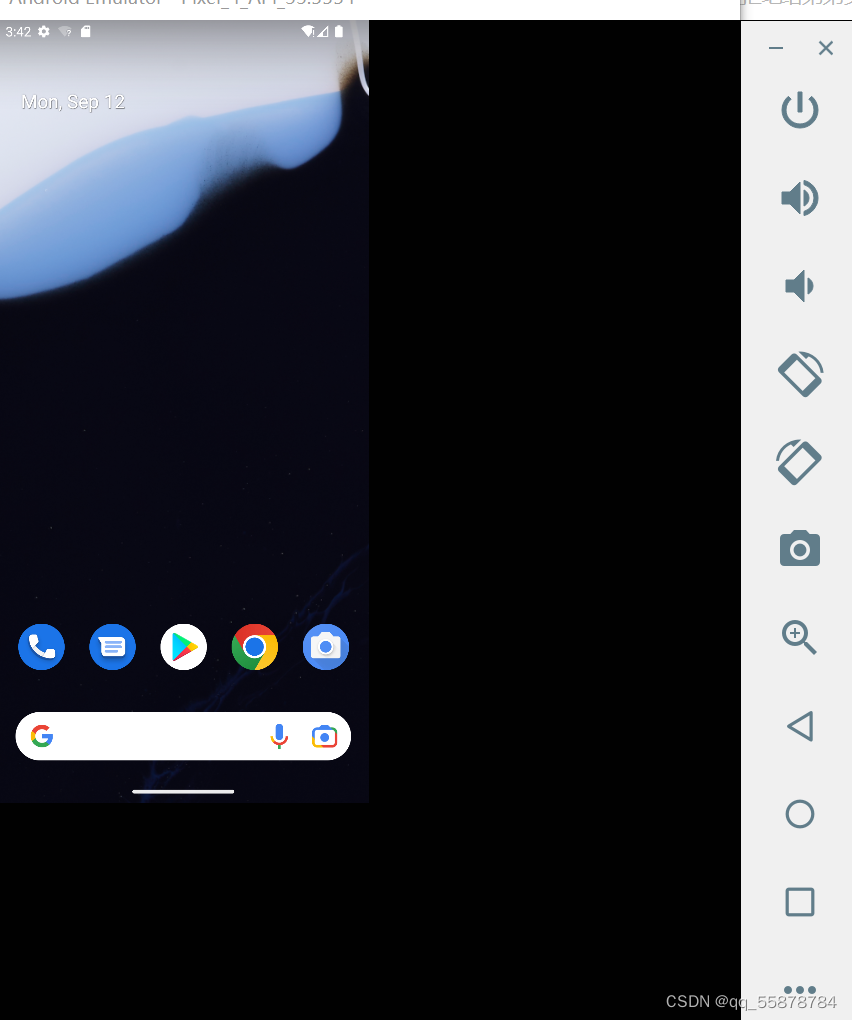
(五)创建安卓应用
- 单击【New Project】按钮
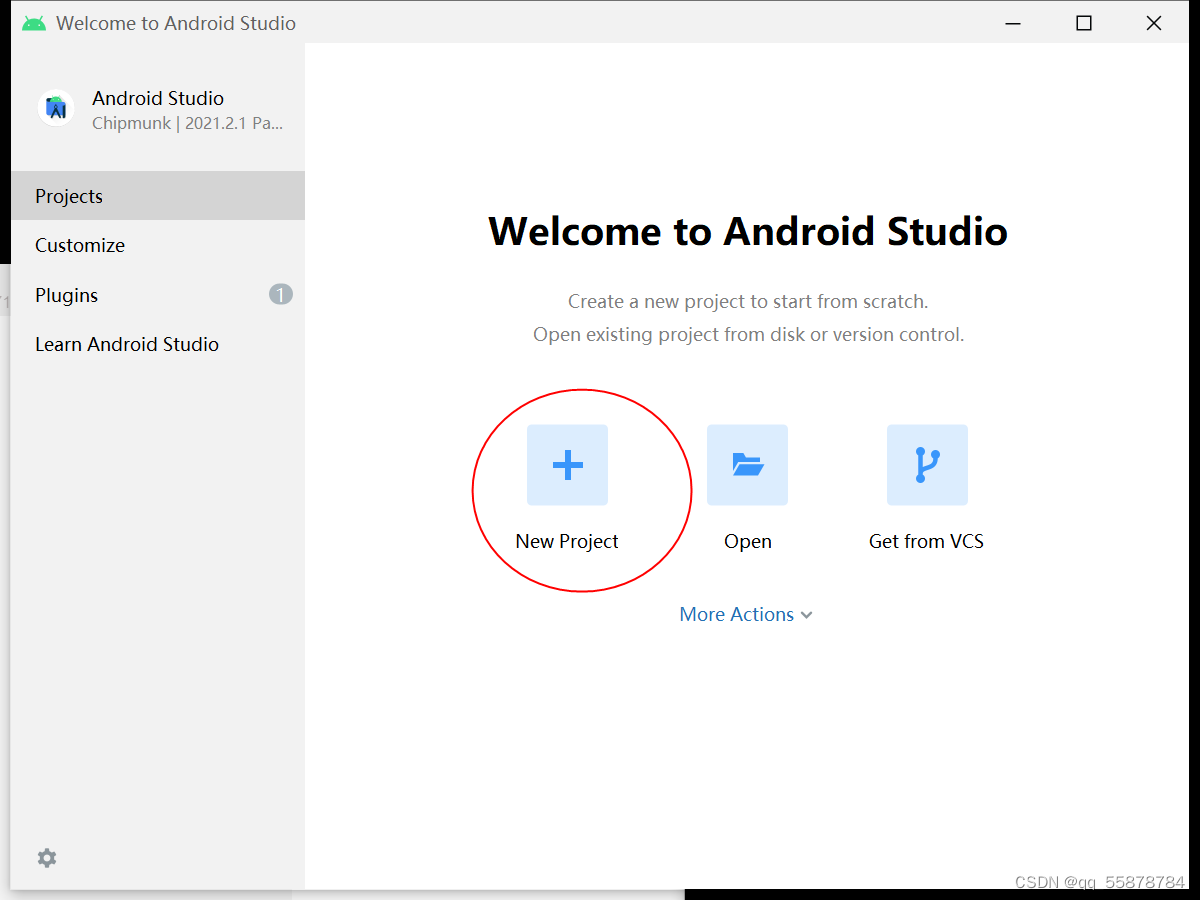
1、选择项目基于的模板
- 选择“Empty Activity”模板
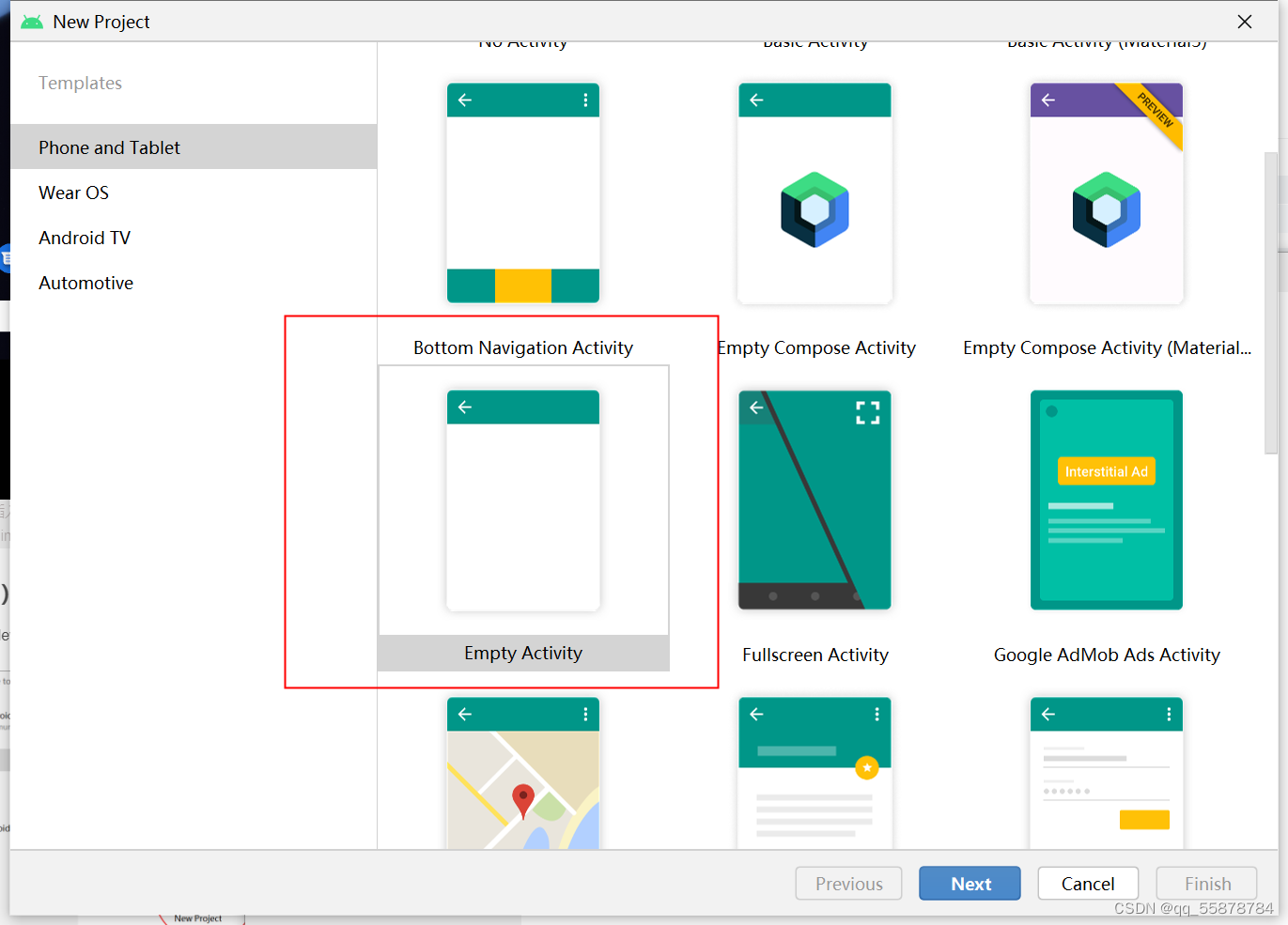
2、配置项目基本信息
- 设置项目名、包名(全部小写)、保存位置、采用的语言(Java)、最小SDK
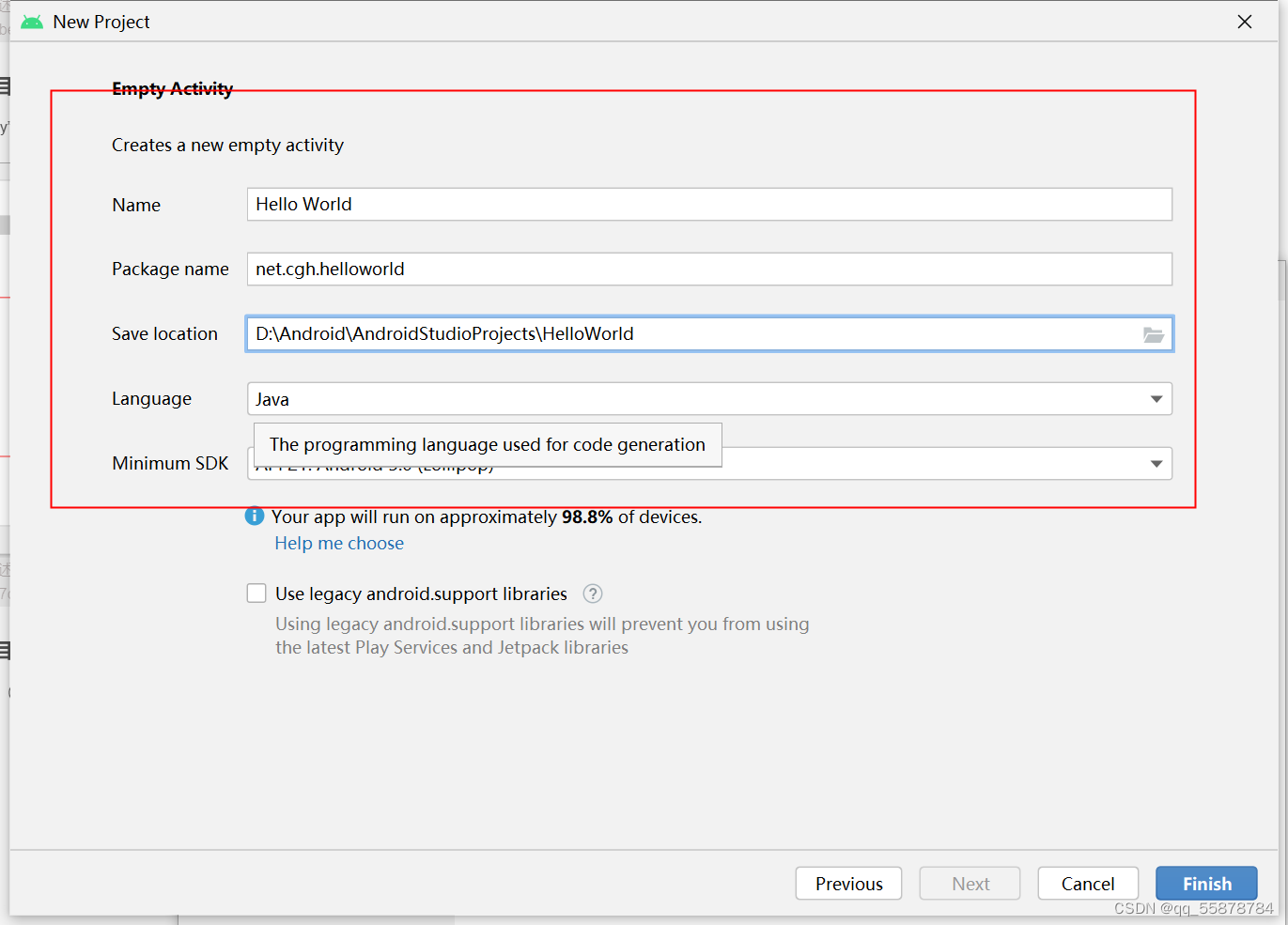
- 单击【Finish】按钮,然后下载构建工具Gradle压缩包,有点耗时间,需要耐心等待
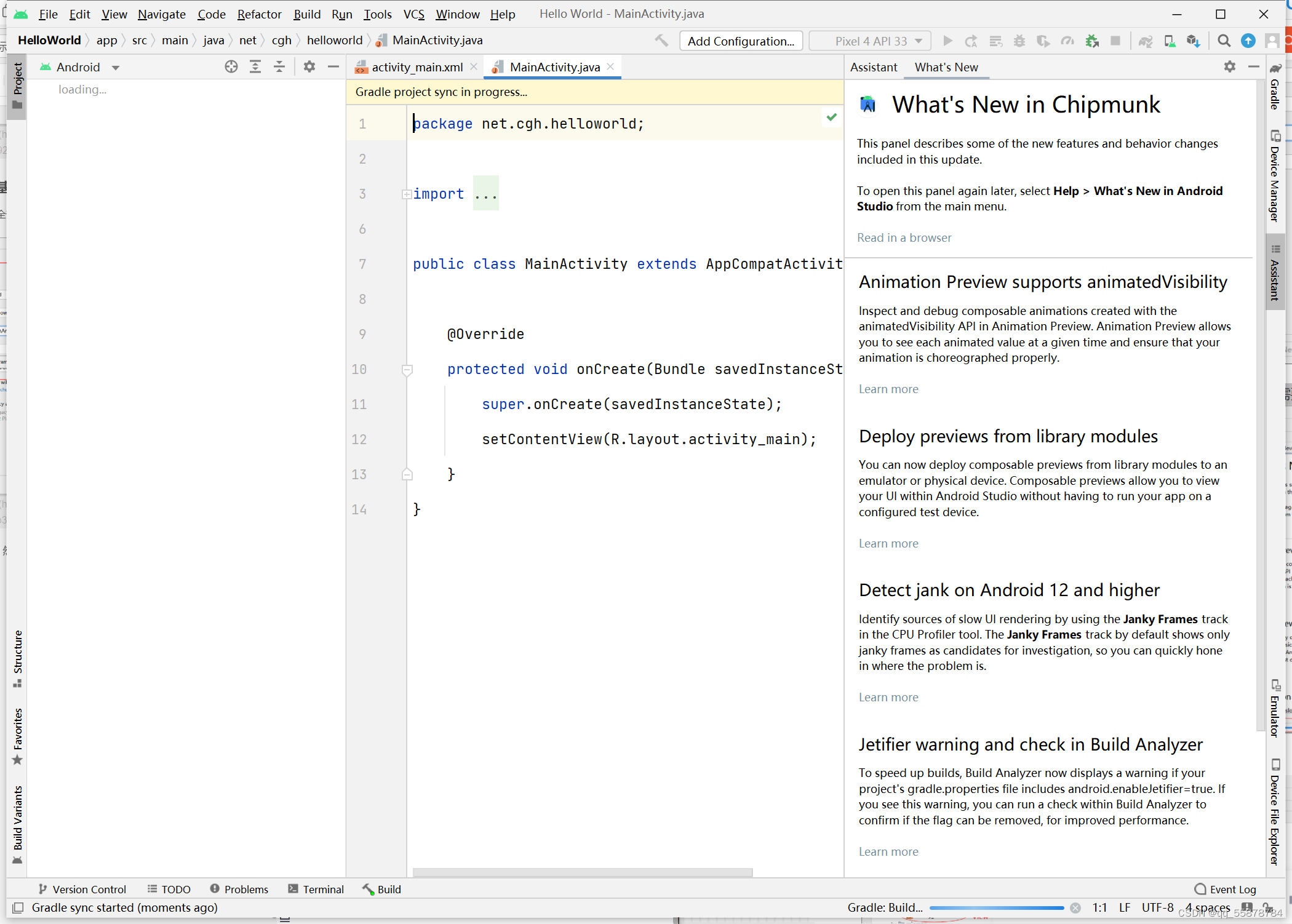
- 构建工具下载完毕
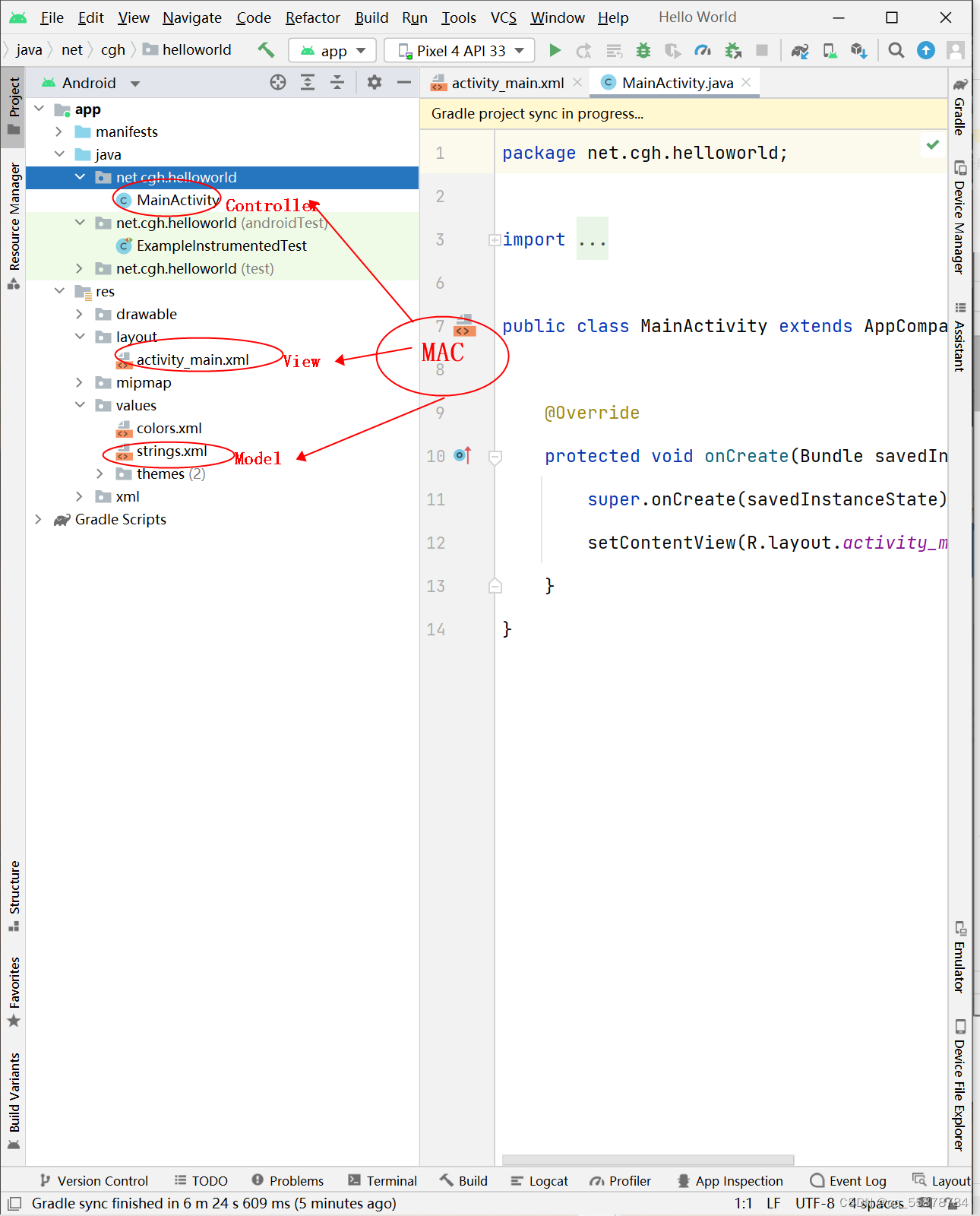
3、在虚拟机上测试应用
- 目前只创建了一个虚拟机Pixel 4 API 33,单击绿色三角形的运行按钮
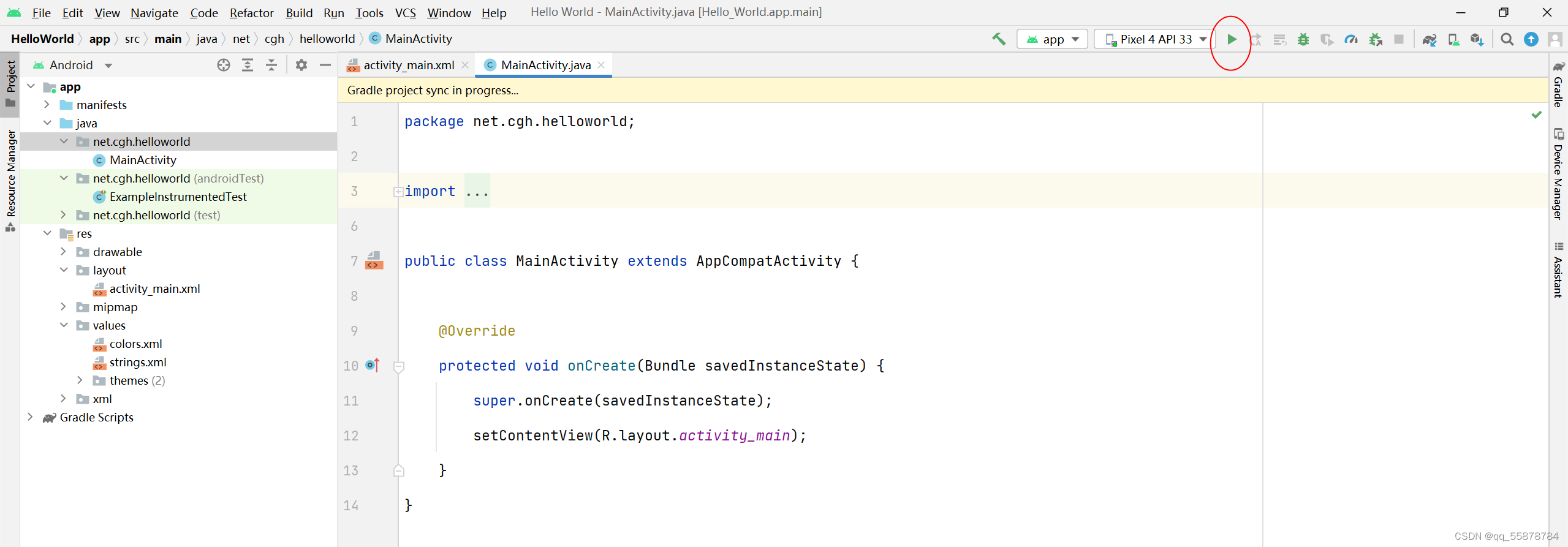
- 在虚拟机上查看程序运行结果
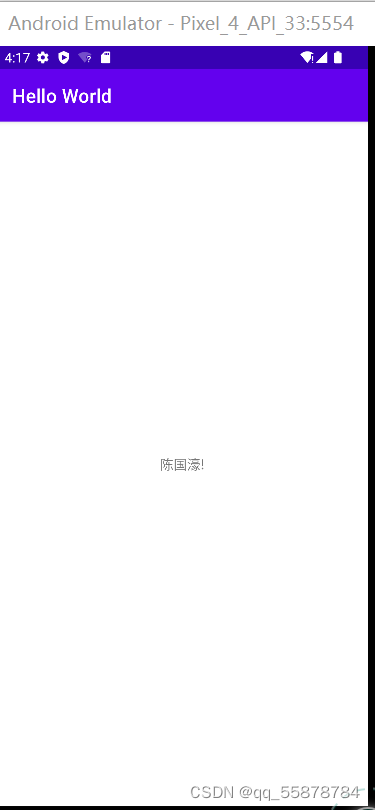
4、在真机上测试应用
-
将手机连接到电脑,在手机开发者选项里启用USB调试模式
-
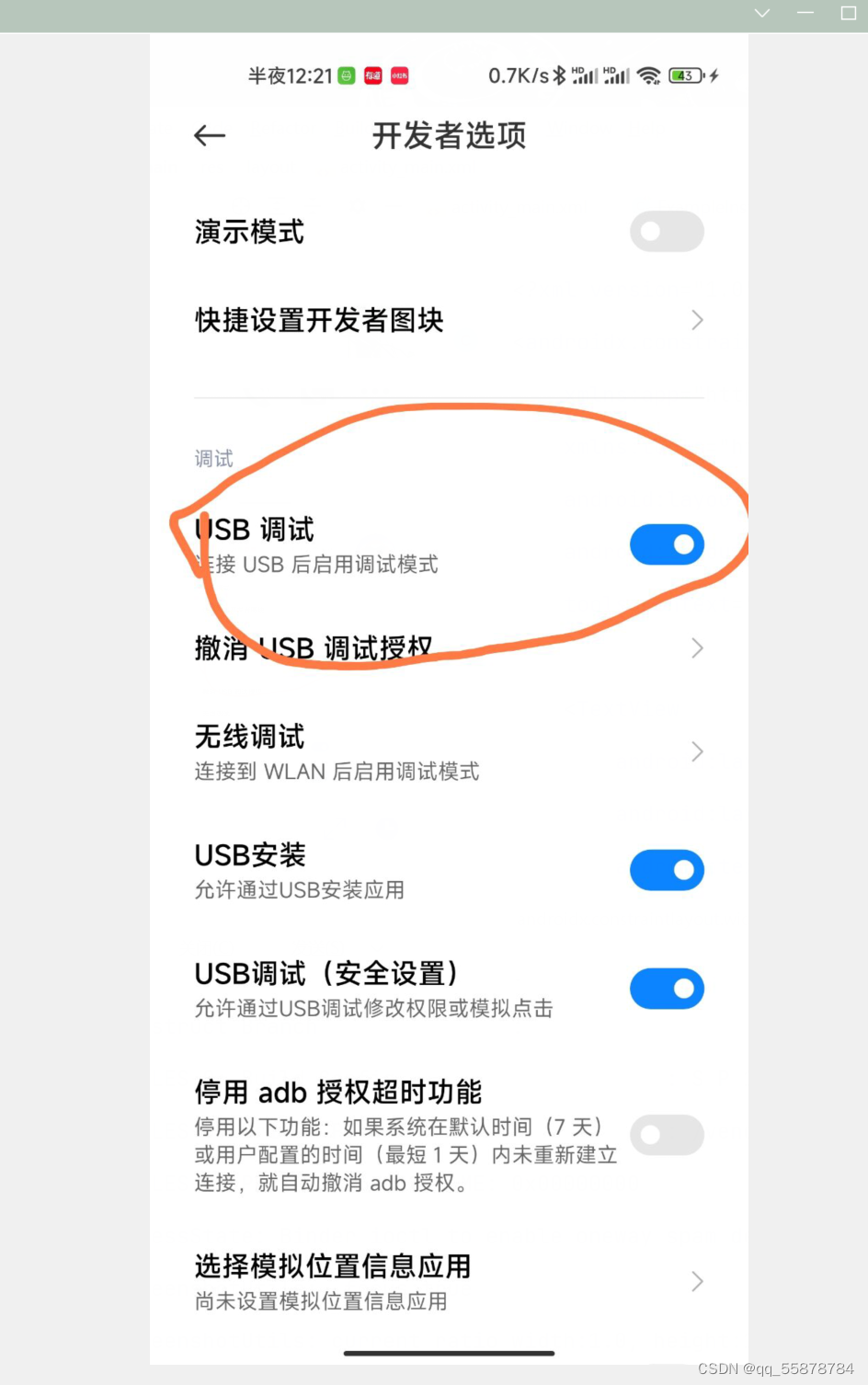
-
选择在手机上运行安卓应用
-
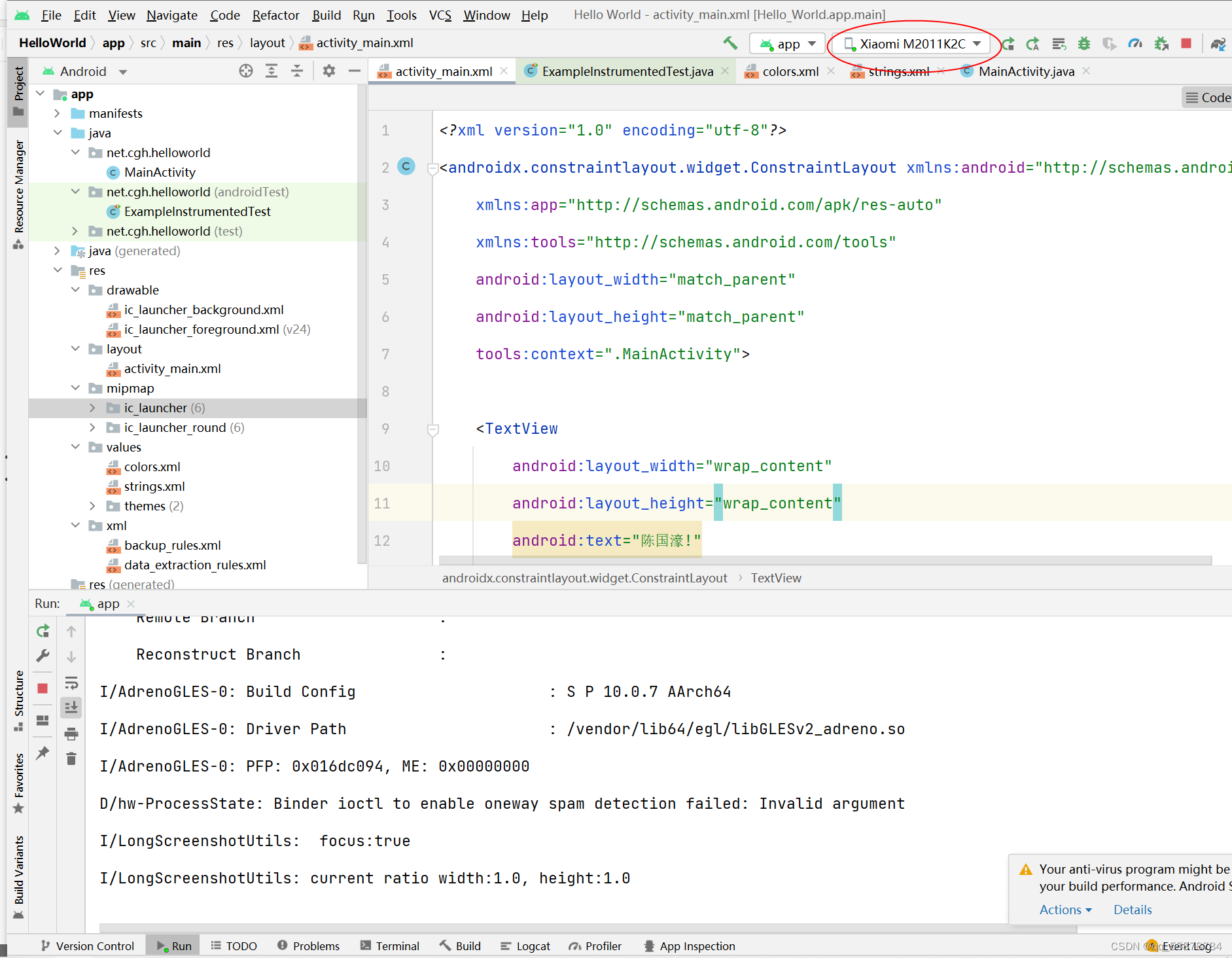
-
单击运行按钮,查看手机
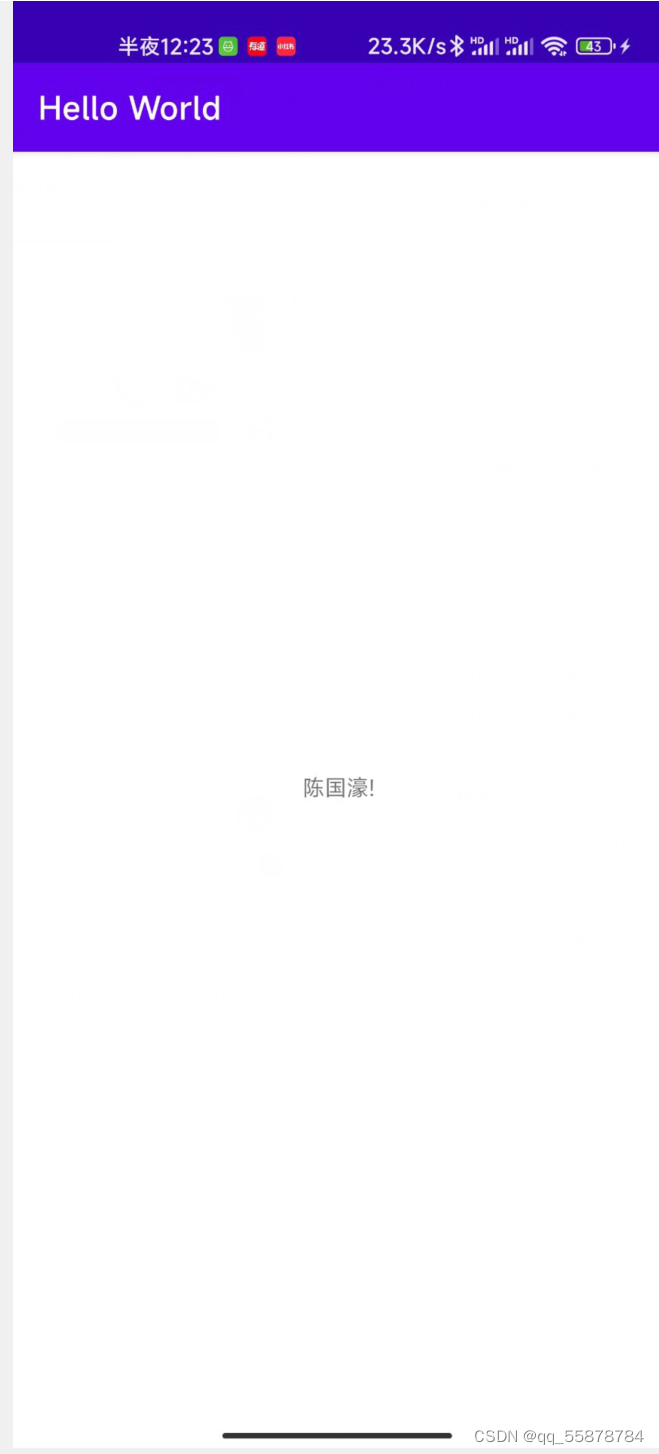
(六)设备管理器和SDK管理器
- 在Android Studio窗口的工具栏上有两个按钮,分别用于启动设备管理器和SDK管理器。
1、通过工具栏按钮启动设备管理器
- Device Manager - 设备管理器
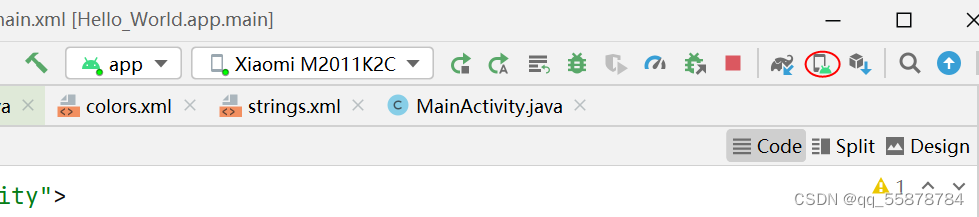
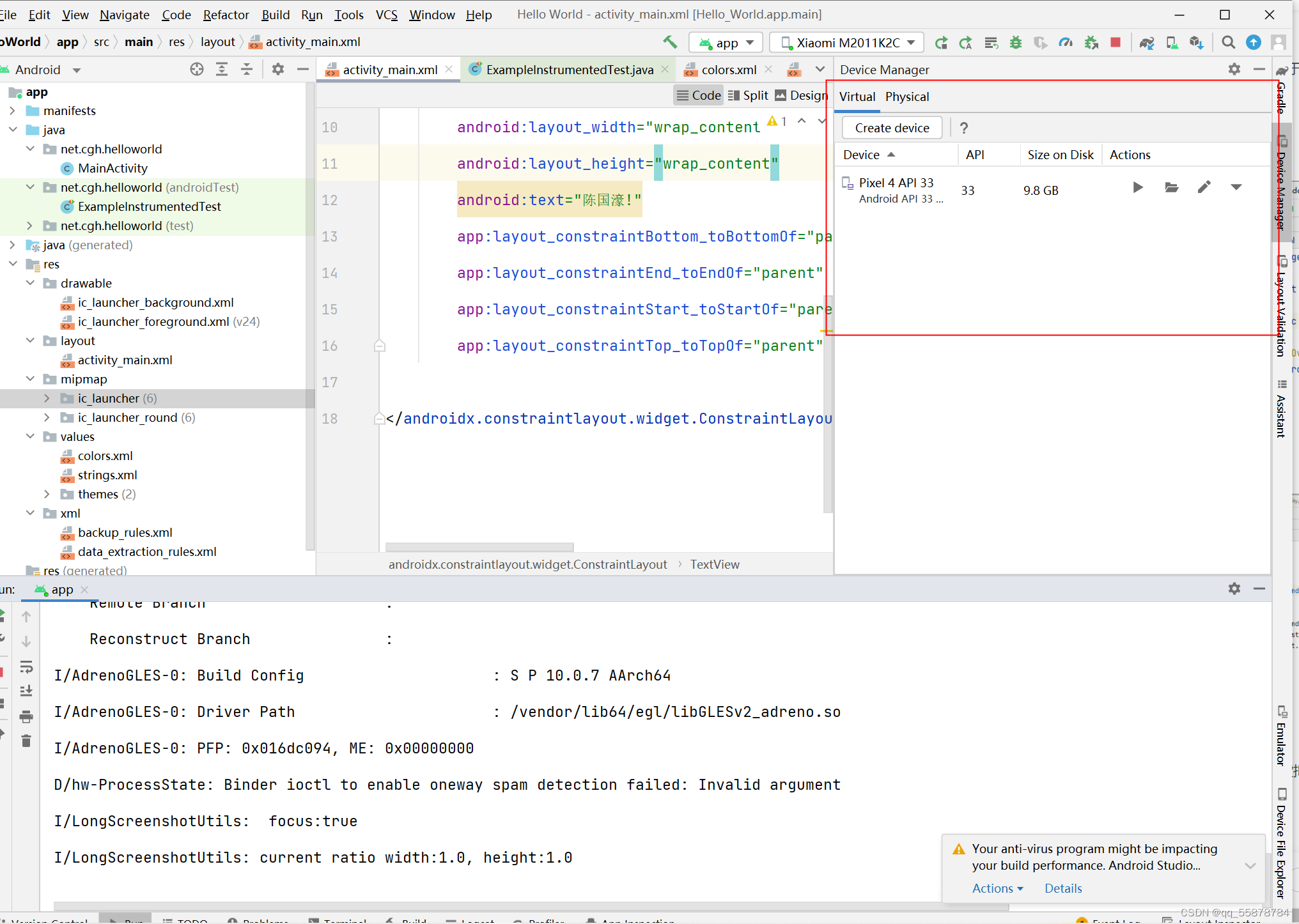
- 目前只创建了一个虚拟机,当然可以再创建新的虚拟机
2、通过工具栏按钮启动SDK管理器
- SDK Manager - SDK管理器
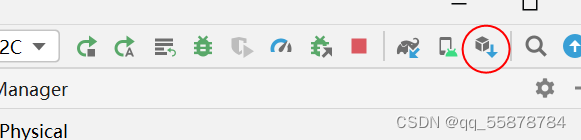
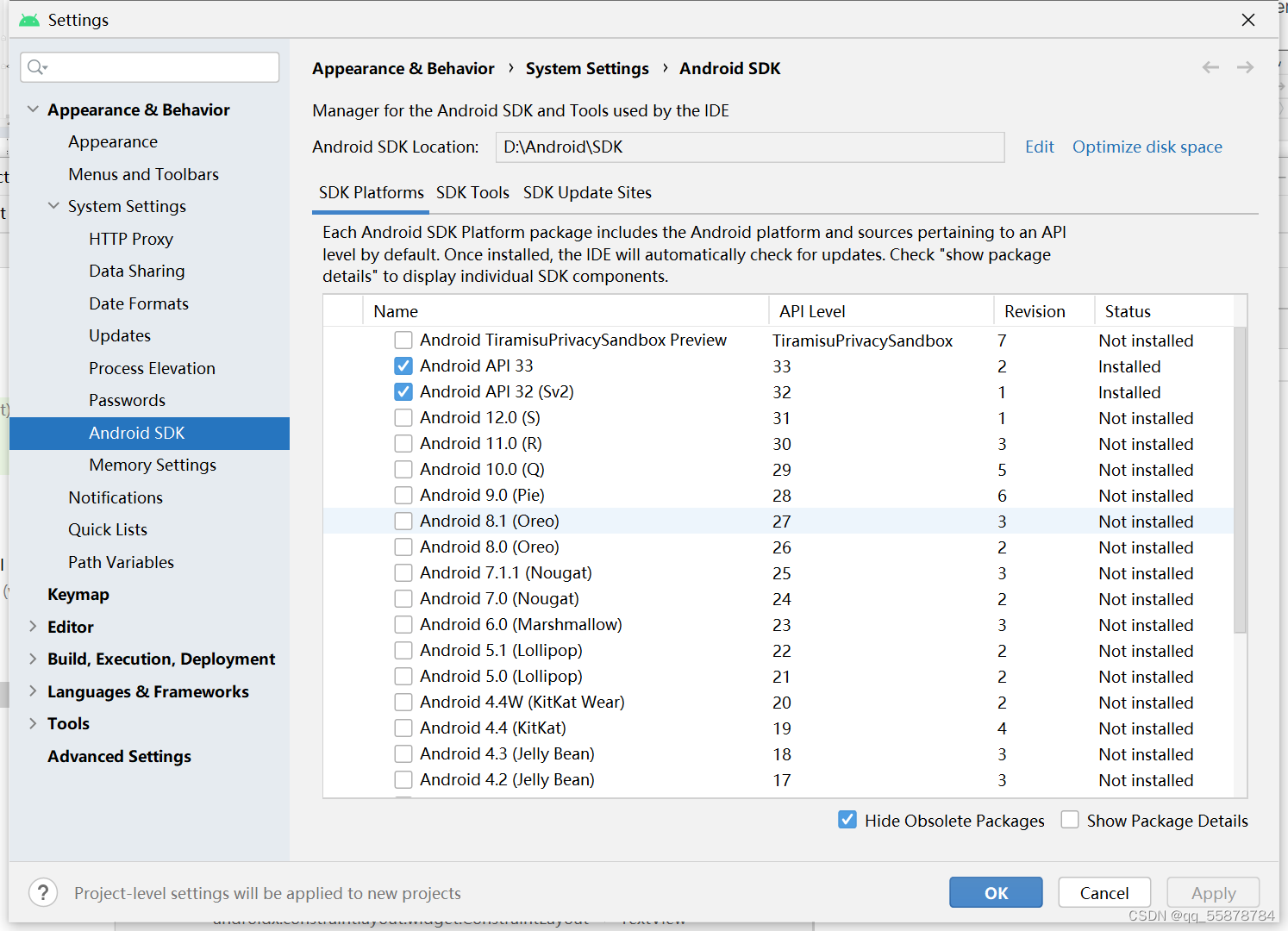
安装配置完成
智能推荐
mysql xml字段转json格式_mysql将xml数据或者json数据转换为表格。-程序员宅基地
文章浏览阅读131次。我需要将一个xml的数据或者json数据的字符串转化为一个mysql中的表格形式。json_extract函数只能处理单个json数据,无法处理json数组,ExtractValue函数取出来的数据是拼接在一起的,不知道怎么分开,有没有其他办法呢,请教各位大神数据样例:[{"fCategoryId":"796","fCondition":"0.8"},{"fCategoryId":"730","f...
数字电路期末实验报告_module shared(x1,x2,s,f); input x1,x2,s; output f;-程序员宅基地
文章浏览阅读327次。首先在我的电脑选择一个盘打开然后在一个位置创建一个文件夹然后新建一个记事本文档将文件后缀名改为.v然后将实验代码输入到记事本文件中并保存然后打开Quartus II软件新建一个工程在弹出的选择界面中找到刚刚建立的记事本文档,工程名和记事本文档名字一样然后在下一个选择框中同样找到那个文件所在位置,调整相应的状态点击完成然后代码就导入到了工程中在最左侧的方框中右键文件点击setting然后又会弹出一个选择框然后调成modesilm然后调整一系列数据点击OK然后最左侧方框点击files点击文件右_module shared(x1,x2,s,f); input x1,x2,s; output f; assign f = (~s&x1)|(s&x2)
基于51单片机的心率体温检测系统设计_51单片机心率体温测量仪-程序员宅基地
文章浏览阅读1.2k次,点赞29次,收藏24次。摘 要 IAbstract II引 言 11 控制系统设计 21.1 主控系统方案设计 21.2 脉搏传感器方案设计 31.3 系统工作原理 52 硬件设计 62.1 主电路 62.1.1 单片机的选择 62.1.2 STC89C51的主要功能及性能参数 62.1.3 STC89C51单片机引脚说明 62.2 驱动电路 82.2.1 比较器的介绍 82.3放大电路 82.4最小系统 113 软件设计 133.1编程语言的选择 133.2 Keil程序开发环境 _51单片机心率体温测量仪
[IOT]NB模组使用流程_nb-iot工作步骤-程序员宅基地
文章浏览阅读770次,点赞3次,收藏8次。OneNET介绍_nb-iot工作步骤
Android Camera MIPI接口知识总结_csi的带宽估算adc色彩深度-程序员宅基地
文章浏览阅读1.5w次,点赞12次,收藏84次。Android Camera MIPI接口知识总结_csi的带宽估算adc色彩深度
计算机网络原理公式,计算机网络原理公式及计算题-程序员宅基地
文章浏览阅读3.4k次,点赞2次,收藏19次。计算机网络原理公式及计算题 (25页) 本资源提供全文预览,点击全文预览即可全文预览,如果喜欢文档就下载吧,查找使用更方便哦!11.90 积分 计算机网络原理公式及计算题第三章物理层公式一:数据传输速率的定义和计算每秒能传输的二进制信息位数,单位为位/秒(bits per second),记作bps或b/s R=1/T*Log2N(bps)T为一个数字脉冲信号的宽度(全宽码情况)或重复周期(归..._计算机网络公式总结
随便推点
2023年美赛C题评委文章及O奖论文解读 - 美国大学生数学建模竞赛 从评委和O奖论文出发-O奖论文_美赛2023c题o奖论文-程序员宅基地
文章浏览阅读2.2k次,点赞31次,收藏36次。每年美赛结束后,评委根据参赛情况撰写评论文章,其中包括:以23年C题为代表的预测模型问题的关键点是什么?对23年C题各个小问的评价:哪些队伍的方案做得好,好在哪里?对文章其他部分的评价:数据预处理、敏感性分析…本文结合评委意见和当年O奖论文对23年美国大学生数学建模竞赛C题做出要点分析和总结,让我们一起来看看2023年美赛C题赛题分析吧!_美赛2023c题o奖论文
绕过cdn-程序员宅基地
文章浏览阅读251次,点赞8次,收藏2次。通过在线工具超级ping,如果结果各地ping ip不太一样,证明使用了cdn。服务器可能会有多个域名,如果它的服务器的子域名可能因为访问量问题而不需要做CDN。这样我们直接nslookup 域名就直接解析出目标真实ip了。和各地ping一个原理,服务器可能在偏僻国家并没有做cdn。以国外的ip请求访问 因为可能对方只做了国内的cdn。查询历史ip域名绑定记录,很可能ip还是和现在一样的。直接ddos对方 消耗掉cdn资源。ico文件的hash值在引擎上搜索。通过邮件原文查看真实ip。
Sublime怎么关闭update更新提醒-程序员宅基地
文章浏览阅读444次。在Sublime的setting里面添加:"update_check": false,保存即可。
微服务链路跟踪_微服务链路追踪-程序员宅基地
文章浏览阅读455次。一、认识微服务跟踪的基础设施1.zipkintwitter开源的分布式跟踪系统,它的主要功能是收集系统的时序数据,从而追踪微服务架构的系统延时等问题。同时,它还提供了一个非常友好的界面,来帮助分析追踪数据。另外,它还有助于分析微服务之间的依赖关系。2.Spring Cloud Sleuth为Spring Cloud提供了分布式跟踪的解决方案。3.微服务跟踪的目的服务之间通过网络进行..._微服务链路追踪
java报错找不到符号_isnull找不到符号-程序员宅基地
文章浏览阅读1.7k次。报错找不到符号,可能原因很多,也许是jdk版本原因,也许是配置原因,等等先查看下以下配置框选中的,应该为勾选状态。如果不是这个原因,再去查找其他可能。_isnull找不到符号
如何在阿里云上部署django网站(2)——使用MySQL数据库_django使用阿里rds mysql数据库-程序员宅基地
文章浏览阅读1.5k次,点赞2次,收藏3次。如果要在阿里云上部署django网站,建议不要使用django自带的sqlite,虽然一时省事,但带来了很多其他的麻烦。建议使用MySQL或者PostgreSQL。由于MySQL比较流行,我就选择了MySQL。安装MySQL在使用MySQL之前,首先需要安装。在ubuntu系统下,输入以下命令:sudo apt-get install mysql-serversudo apt-get isntal_django使用阿里rds mysql数据库